Page 1
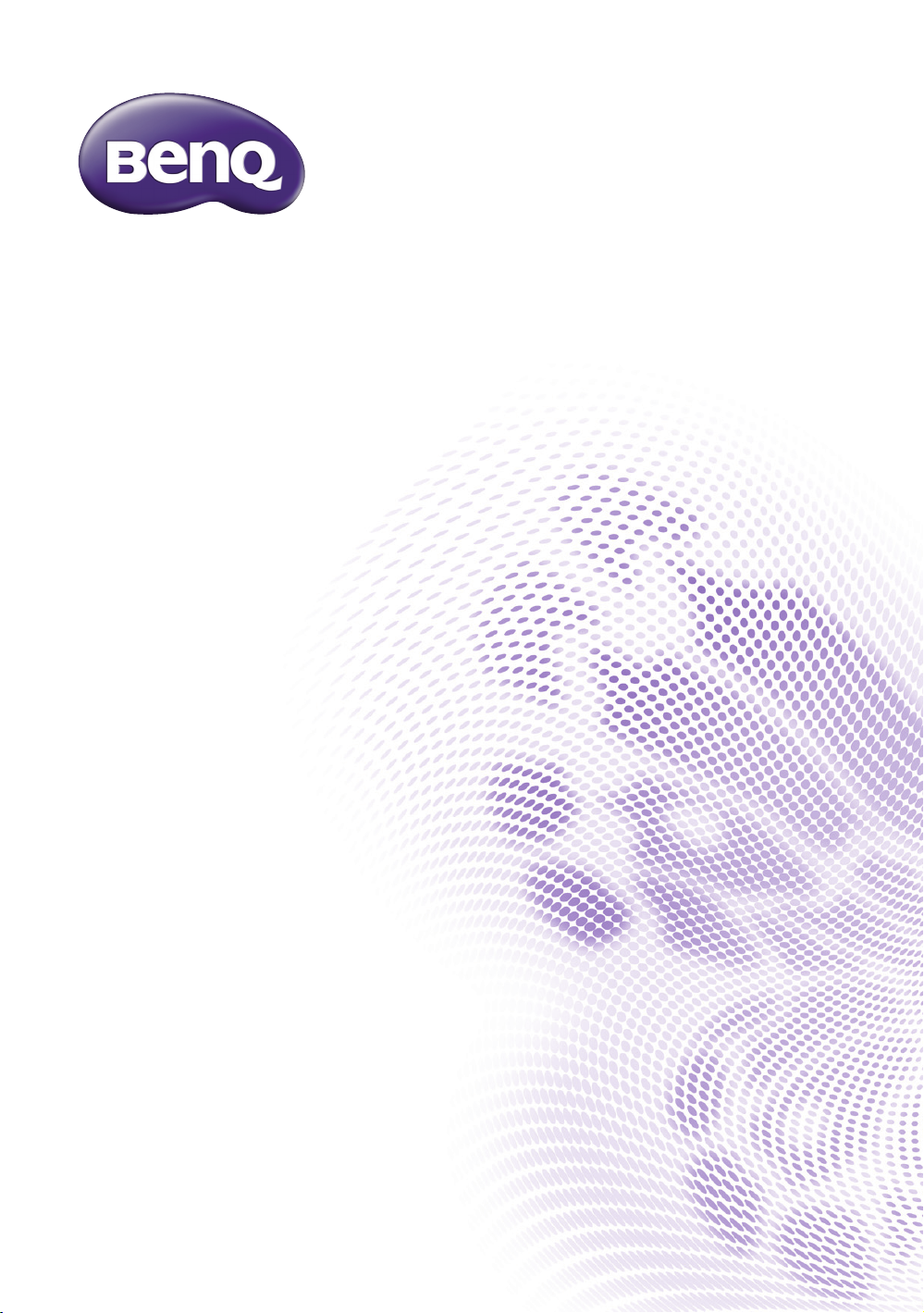
W1210ST/HT2150ST
Digitaalinen projektori
Kotiteatterisarja
Käyttöohje
V 1.01
Page 2
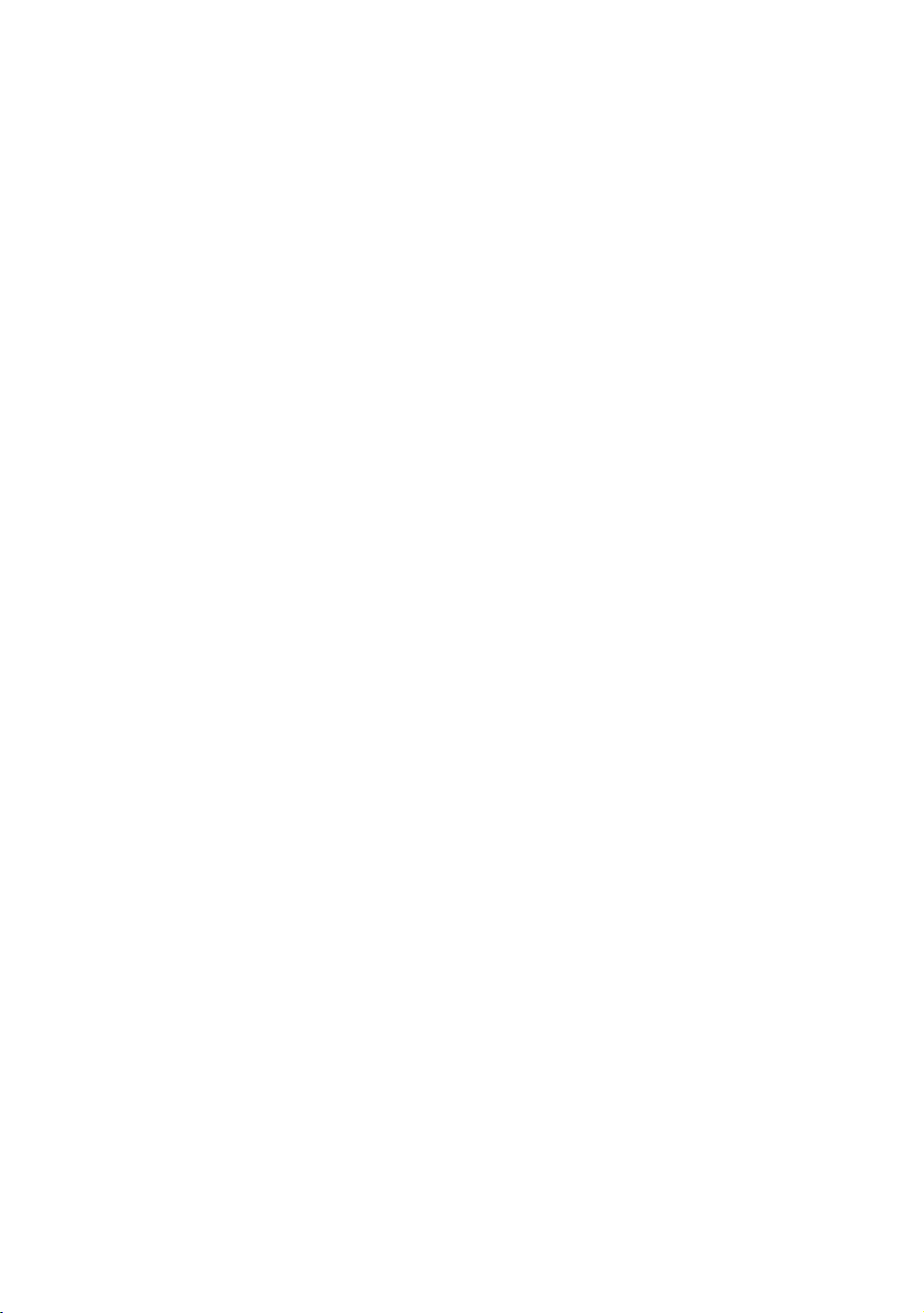
Sisällysluettelo
Tärkeitä turvallisuusohjeita ..........3
Yleiskuva...........................................6
Projektorin ominaisuudet....................... 6
Paketin sisältö............................................7
Normaalit lisävarusteet ................................ 7
Valinnaiset lisävarusteet ............................... 7
Projektorin ulkonäkymä.......................... 8
Ohjaimet ja toiminnot .............................9
Ohjauspaneeli ................................................. 9
Kaukosäädin .................................................. 10
Asennus ......................................... 12
Sijainnin valinta ........................................12
Halutun kuvan koon saaminen ............13
Projisointimitat ............................................. 13
Liitäntä............................................ 14
Liittäminen videolaitteella.....................14
HDMI-laitteiden liittäminen.......................14
Älylaitteiden liittäminen..............................14
Tietokoneen liittäminen ............................. 15
Käyttö ............................................ 16
Projektorin käynnistys...........................16
Projektorin sammutus...........................18
Projektorin lukitseminen ......................18
Turvakaapelilukon käyttö...........................18
Salasanatoiminnon hyödyntäminen .......... 18
Tulolähteen valinta.................................21
Tulolähteen uudelleen nimeäminen......... 22
Projisoidun kuvan säätäminen..............22
Projisointikulman säätäminen.................... 22
Kuvan automaattinen säätö ....................... 22
Kuvan koon ja selkeyden hienosäätö ......23
Keystone-vääristymän korjaus.................. 23
Perus OSD-valikko – ilman, että
tulosignaalit ovat liitettynä..........................29
Edistynyt OSD-valikon käyttö.......... 30
KUVA valikko..............................................31
Äänias. valikko ............................................35
Näytä valikko...............................................36
JÄRJESTELMÄN ASETUS : Perus
valikko .............................................................38
JÄRJESTELMÄN ASETUS :
Kehittynyt valikko .....................................39
Tietoja valikko.............................................41
Edistynyt OSD-valikon rakenne.............42
Huolto ............................................44
Projektorin hoito ................................... 44
Tietoja lampusta..................................... 45
Lampun käyttöikään tutustuminen ...........45
Lampun käyttöiän pidentäminen...............45
Lampun vaihdon ajastus ..............................46
Lampun vaihto...............................................47
Merkkivalot.............................................. 49
Vianetsintä ............................................... 51
Tekniset tiedot ....................................... 52
Projektorin tiedot ........................................52
Mitat ................................................................53
Kattoasennus.................................................53
Ajastuskaavio.................................................54
Takuu ja tekijänoikeustiedot .....59
Takuu........................................................ 59
Copyright................................................. 59
Vastuuvapauslauseke ............................. 59
Valikkotoiminnot ......................... 24
Tietoja OSD-valikoista ..........................24
Perus OSD-valikon käyttö..................26
Perus OSD-valikko – tulosignaalit
liitettynä ......................................................... 26
2 Sisällysluettelo
Page 3
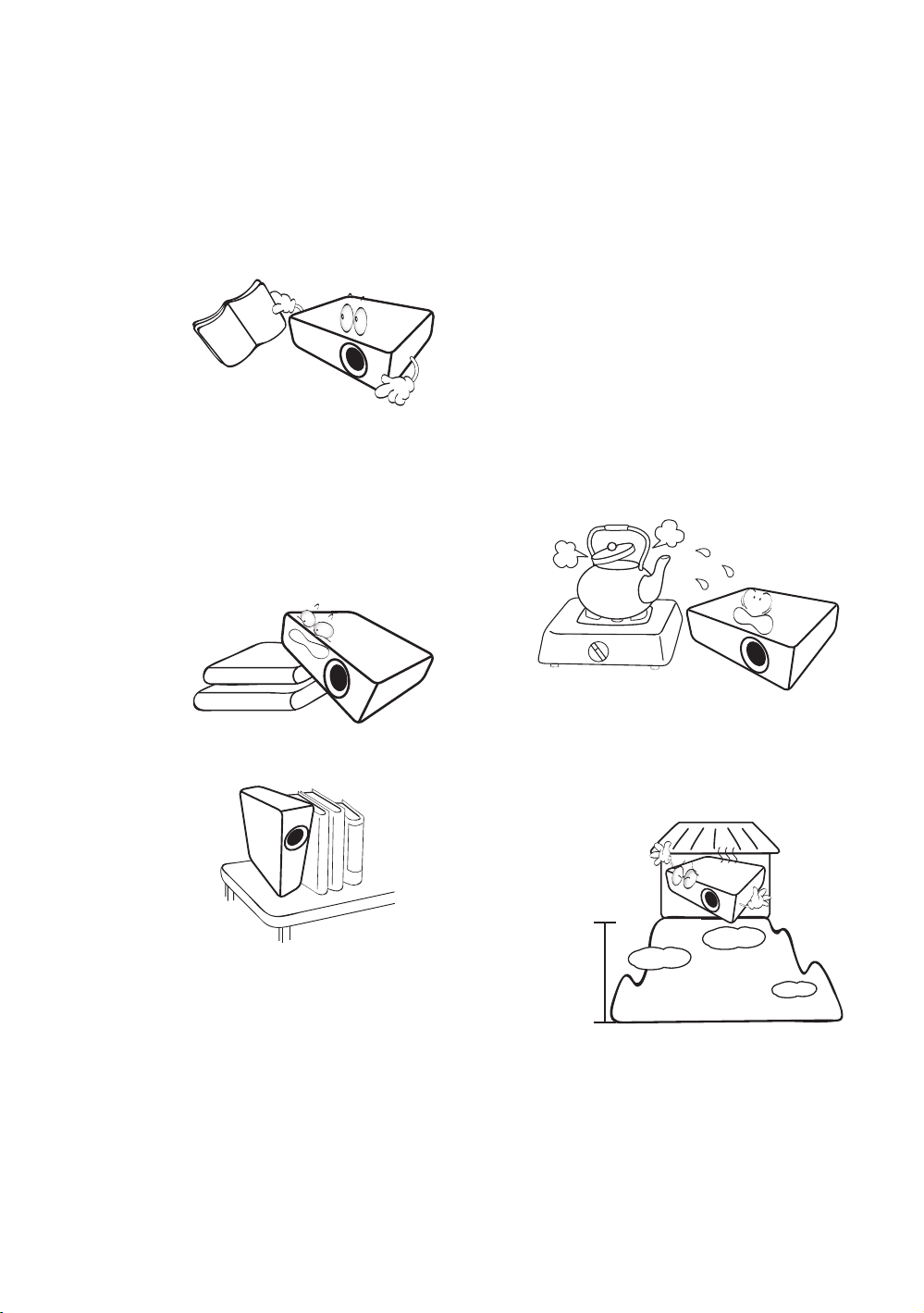
Tärkeitä turvallisuusohjeita
3000 m
(10000
jalkaa)
0 m
(0 jalkaa)
Projektorisi on suunniteltu ja testattu uusimpien tietoteknisten laitteiden turvallisuusstandardien
mukaisesti. Varmistaaksesi tuotteen turvallisen käytön, on kuitenkin tärkeää, että noudatat tässä ohjeessa
olevia sekä tuotteeseen merkittyjä ohjeita.
1. Lue tämä käyttöohje ennen projektorisi käyttöä. Säilytä
ohje tallessa tulevaa tarvetta varten.
2. Aseta projektori aina tasaiselle vaakapinnalle käytön
aikana.
- Älä aseta projektoria epävakaaseen vaunuun, tasolle
tai pöydälle, koska se voi pudota ja vaurioitua.
- Älä aseta mitään syttyvää projektorin lähelle.
- Älä käytä, jos laite on kallistunut yli 10 asteen
kulmaan vasemmalta oikealle, tai yli 15 asteen
kulmassa edestä taakse.
3. Älä säilytä projektoria pystysuunnassa. Se voi aiheuttaa
projektorin putoamisen, aiheuttaa vamman tai vaurion.
4. Älä aseta projektoria mihinkään seuraavista
ympäristöistä:
- Huonosti ilmastoituun tai suljettuun tilaan.
Projektorin ja seinien välissä täytyy olla
vähintään 50 cm tilaa ja ilman tulee virrata
vapaasti sen ympärillä.
- Paikkoihin, joissa lämpötilat voivat nousta
äärimmäisen korkeiksi, kuten auton sisälle
kaikkien ikkunoiden ollessa suljettuina.
- Paikkoihin, joissa liiallinen kosteus, pöly tai
tupakan savu voi vahingoittaa optisia
komponentteja, lyhentää projektorin
käyttöikää ja tummentaa näytön.
- Lähelle palohälyttimiä.
- Paikkoihin, joissa ympäröivä lämpötila on yli
35°C/95°F.
- Paikkoihin, jotka ovat yli 3000 m
(10000 jalkaa) korkealla.
Tärkeitä turvallisuusohjeita
3
Page 4
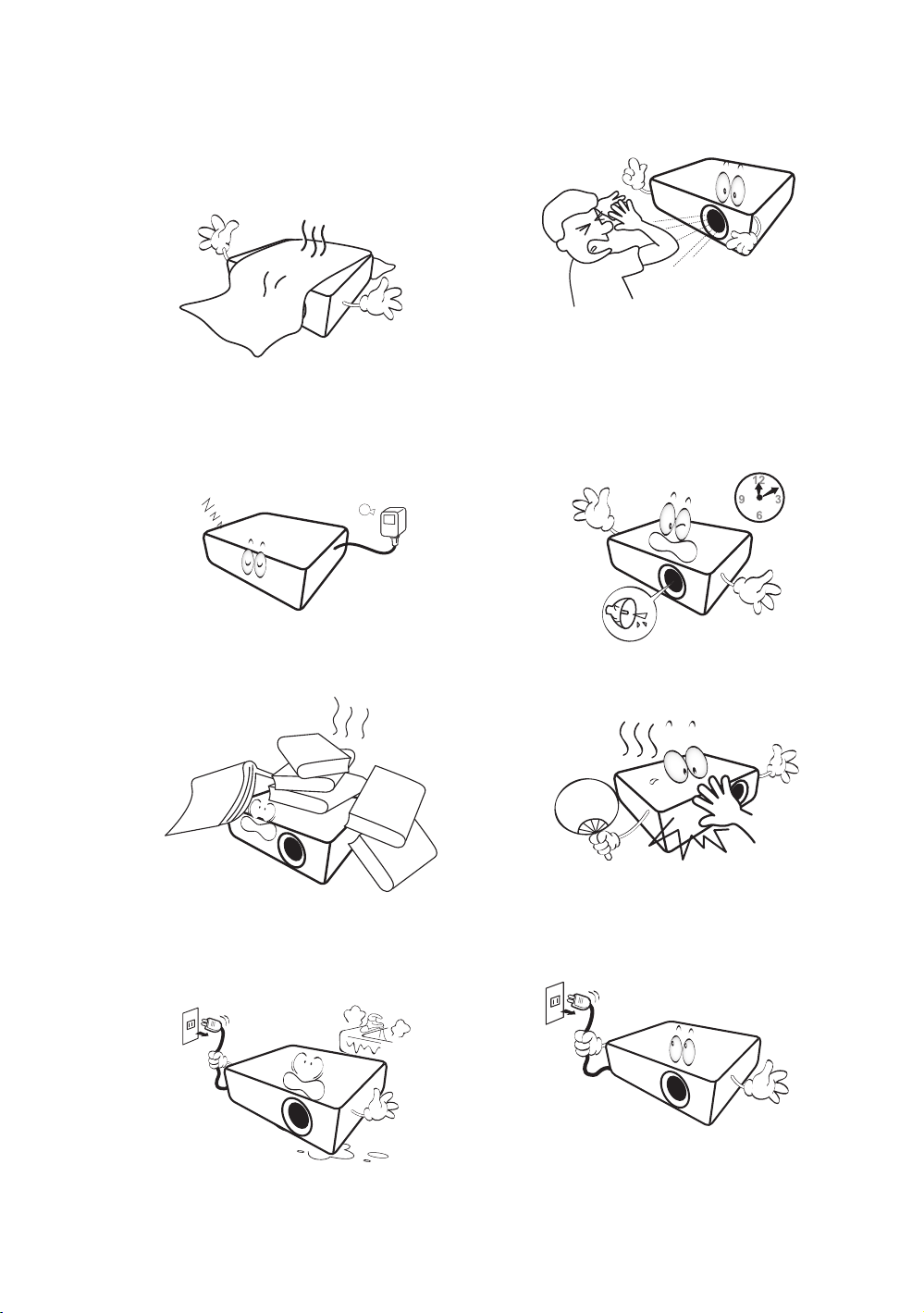
5. Älä tuki ilmanvaihtoaukkoja projektorin ollessa
päällä (edes valmiustilassa).
- Älä peitä projektoria millään esineellä.
- Älä aseta projektoria peitolle, petivaatteille tai
muille pehmeille pinnoille.
9. Älä katso suoraan projektorin linssiin käytön
aikana. Se voi vahingoittaa näköäsi.
6. Alueille, jossa verkkovirran jännite voi vaihdella
±10 volttia, suositellaan, että kytket projektorin
virranvakauttajan, ylivirtasuojan tai UPS-laitteen
kautta sen mukaan, mikä soveltuu parhaiten
käyttöösi.
7. Älä astu projektorin päälle tai aseta sen päälle
mitään esineitä.
8. Älä aseta nesteitä projektorin lähelle tai sen
päälle. Projektoriin roiskuneet nesteet johtavat
takuun mitätöitymiseen. Jos projektori kastuu,
irrota se virtalähteestä ja ota BenQ:iin projektorin
korjausta varten.
10. Älä käytä projektorin lamppua yli sen käyttöiän.
Lamppujen liiallinen käyttö niiden käyttöikää
pidempään voi aiheuttaa lampun rikkoutumisen
harvinaisissa tapauksissa.
11. Lamppu kuumenee äärimmäisen kuumaksi käytön
aikana. Anna projektorin jäähtyä n. 45 minuuttia
ennen kuin poistat lampun vaihtoa varten.
12. Älä koskaan yritä vaihtaa lamppua ennen kuin
projektorin on jäähtynyt ja irrotettu
virtalähteestä.
4
Tärkeitä turvallisuusohjeita
Page 5
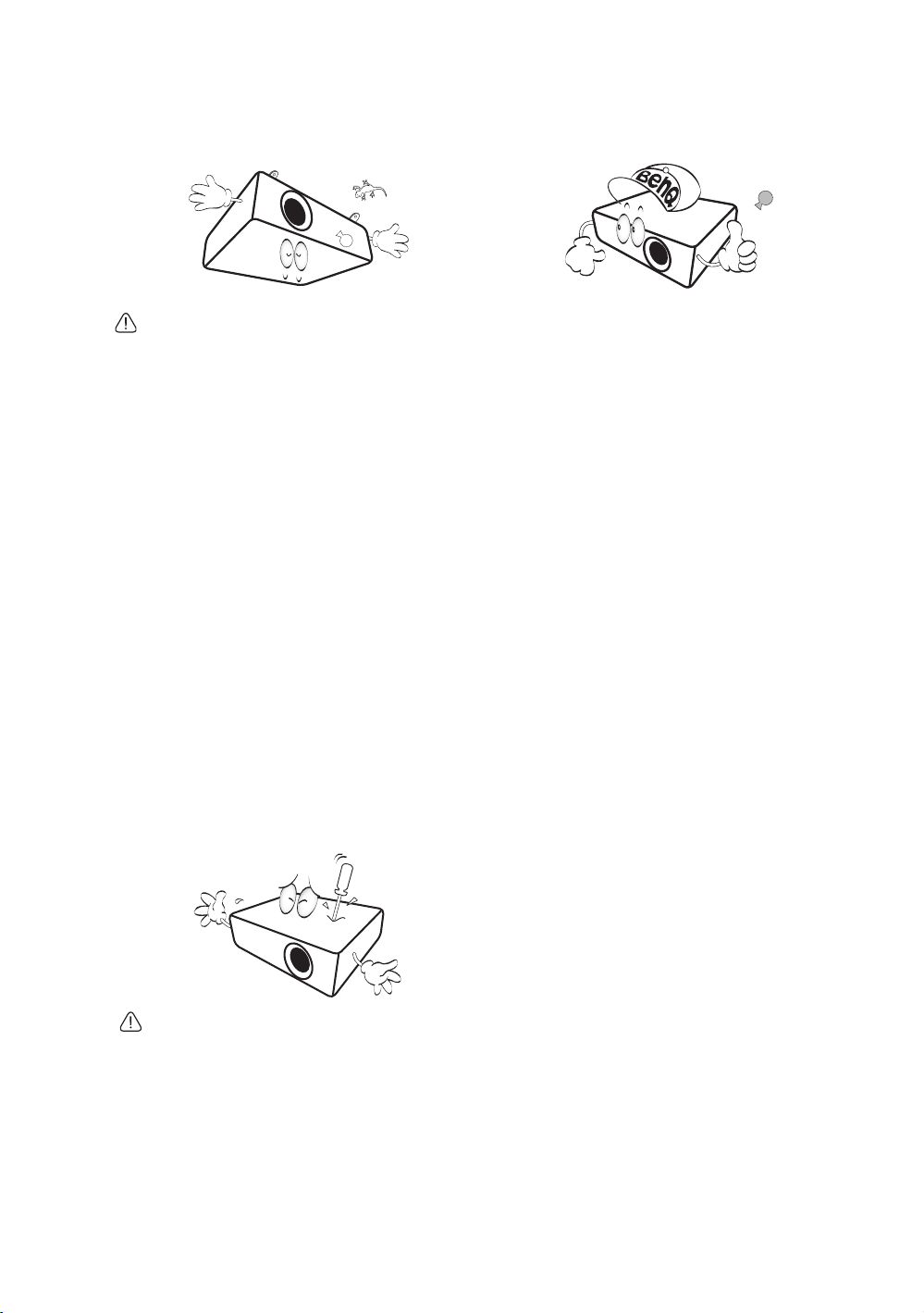
13. Tämä projektori pystyy näyttämää käännettyjä
kuvia kattoasennukselle. Käytä vain BenQ:n
kattoasennussarjaa asennusta varten.
15. Jos uskot, että projektori tarvitsee huoltoa tai
korjausta, vie projektori vain sopivan koulutuksen
saaneelle teknikolle.
Projektorin asentaminen
kattoon
Jos aiot asentaa projektorisi kattoon, suosittelemme,
että käytät BenQ:n projektorin kattoasennussarjan
kiinnikkeitä ja varmistat, että se on kunnolla ja
turvallisesti asennettu.
Jos käytät muun merkkistä kuin BenQ:n
kattoasennussarjaa, on olemassa vaara, että
projektori putoaa katosta väärän kiinnityksen vuoksi
johtuen väärän paksuisista ja pituisista ruuveista.
Voit hankkia BenQ-projektorin kattoasennussarjan
samasta paikasta, mistä hankit BenQ-projektorin.
BenQ suosittelee, että hankit erillisen Kensingtonlukon kanssa yhteensopivan turvakaapelin ja liität sen
huolellisesti sekä Kensington-lukon aukkoon
projektorissa että kattoasennuskiinnikkeen alustaan.
Tämä toimii toisena projektorin pitimenä, jos sen
kiinnike irtoa kiinnitystelineestä.
14. Älä yritä purkaa tätä projektoria. Sen sisällä on
vaarallisia jännitteitä, jotka voivat aiheuttaa
kuoleman, jos kosketat jännitteisiä osia. Ainoa
käyttäjän vaihdettava osa on lamppu. Katso sivu 47.
Älä poista muita suojuksia missään tapauksissa.
Toimita huollettavaksi vain sopivan koulutuksen
saaneille, ammattihenkilöille.
Kosteuden kondensoituminen
Älä koskaan käytä projektoria välittömästi sen
jälkeen, kun se on siirretty kylmästä lämpimään. Jos
projektori altistuu suurille lämpötilamuutoksille,
kosteus voi kondensoitua tärkeisiin sisäisiin osiin.
Estä projektoria vaurioitumusta, älä käytä sitä
ainakaan 2 tuntiin, jos lämpötilassa on äkillisiä
muutoksia.
Vältä räjähdysherkkiä nesteitä
Älä käytä räjähdysherkkiä nesteitä, kuten
hyönteismyrkkyjä ja tietyn tyyppisiä
puhdistusaineita lähellä projektoria. Älä anna
muovi- tai kumituotteiden koskettaa projektoria
pitkään. Ne jättävät jälkiä pinnalle. Jos puhdistat
kemiallisesti käsitellyllä kankaalla, varmista, että
noudatat puhdistusaineen turvaohjeita.
Hävittäminen
Tämä tuote sisältää seuraavia aineita, jotka ovat
haitallisia ihmisille ja ympäristölle.
• Lyijyä, jota on juotteissa.
• Elohopeaa, jota käytetään lampussa.
Hävitä laite tai käytetyt lamput ottamalla yhteyttä
paikallisiin viranomaisiin saadaksesi lisätietoja
määräyksistä.
Säilytä alkuperäinen pakkaus mahdollista
tulevaa lähetystä varten. Jos projektori täytyy
pakata käytön jälkeen, säätä projisointilinssiä
sopivaan kohtaan, laita linssin tyyny linssin
ympärille ja sovita linssin tyyny ja projektorin
tyyny yhteen estääksesi vaurioita kuljetuksen
aikana.
Tärkeitä turvallisuusohjeita
5
Page 6
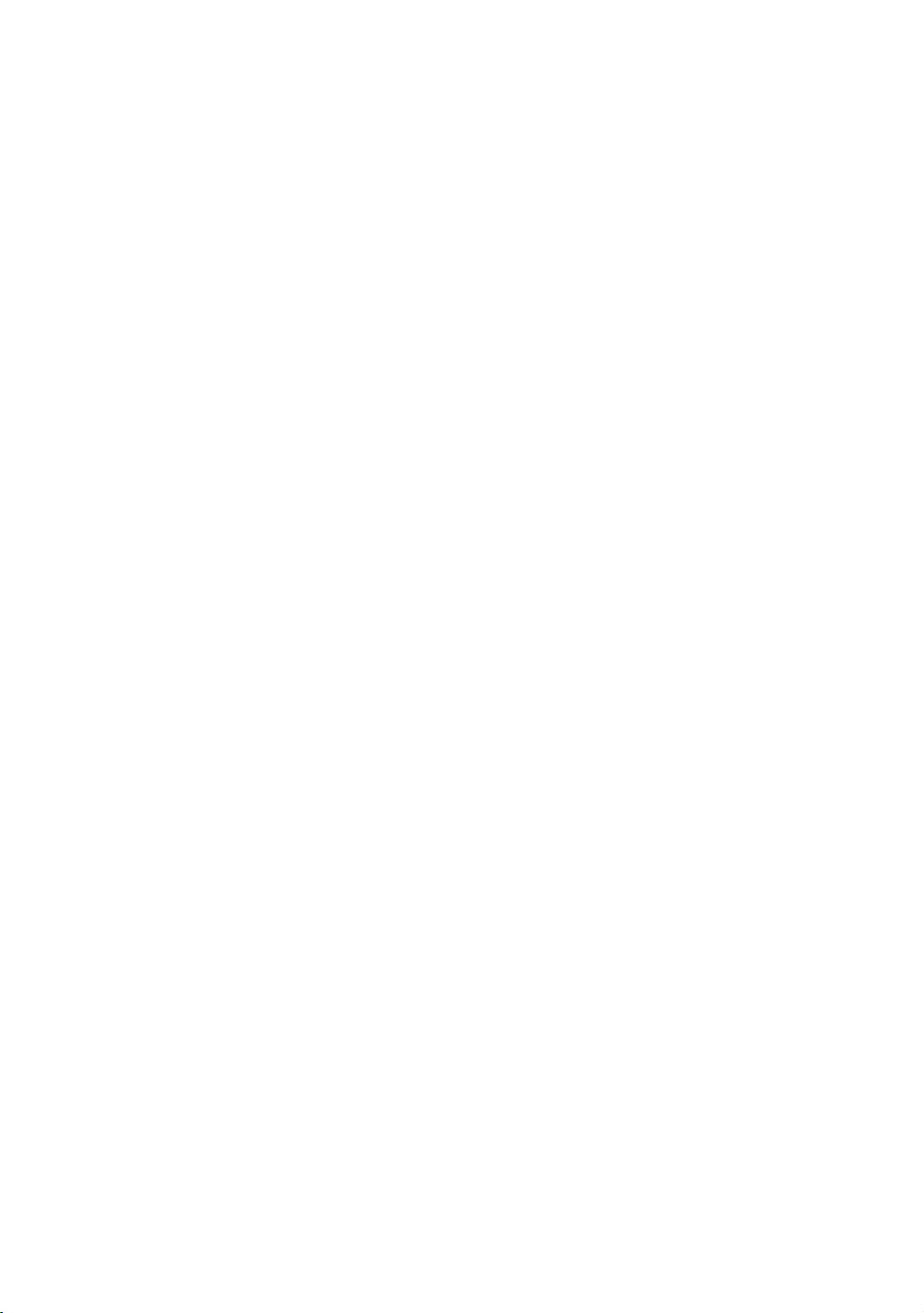
Yleiskuva
Projektorin ominaisuudet
• Täysin HD-yhteensopiva
Projektori on yhteensopiva Standard Definition television kanssa (SDTV) 480i, 576i, Enhanced
Definition television kanssa (EDTV) 480p, 576p ja High Definition –television kanssa (HDTV) 720p,
1080i/p 60 Hz formaateissa, 1080p formaatti tarjoaa todentuntuisen 1:1 kuvan toiston.
• Hyvä kuvanlaatu
Projektori tarjoaa erinomaisen kuvanlaadun johtuen sen suuresta resoluutiosta, erinomaisesta
kotiteatterin kirkkaudesta, suuresta kontrastisuhteesta, kirkkaista väreistä ja runsaista
harmaasävyasteikon toistosta.
• Suuri kirkkaus
Projektori on erittäin kirkas, jolla saadaan erinomainen kuvan laatu ympäröivissä valo-olosuhteissa,
joten se päihittää tavalliset projektorit.
• Kirkas värien toisto
Projektorissa on 6-osainen väripyörä, jolla tuotetaan realistisia värin syvyyksiä ja skaala, jota ei voida
saavuttaa vähemmillä väripyörän osioilla.
• Runsas harmaaväriasteikko
Tarkasteltuna pimennetyssä ympäristössä automaattinen gammahallinta tarjoaa erinomaisen
harmaasävyasteikkonäytön, joka paljastaa yksityiskohtia varjoissa ja yöllä tai pimennetyissä tiloissa.
• Kaksois-OSD
Eri käyttötarkoituksiin on suunnitellut kahdenlaiset OSD-valikot: Perus -OSD on intuitiivinen ja
helppo, kun taas Edistynyt -OSD tarjoaa täyden valikoiman edistyneitä säätöjä.
• Useita eri tuloja ja videoformaatteja
Projektori tukee useita eri tuloja videon, tietokoneen ja älylaiteiden liittämiseen, mukaan lukien
tietokoneen (sekä Macin että PC:n), HDMI-lähteen, ja lähdön liipaisimen liittämistä varten
automatisoituun näyttöön ja ympäristön valaistusjärjestelmään.
• ISF-sertifioitu kalibroinnin hallinta
Paremman suorituskykystandardin saavuttamiseksi projektori sisältää ISF NIGHT- ja ISF DAY –tilaasetukset OSD-valikoissa, joka vaatii ammattimaista kalibrointipalvelua valtuutetuilta ISF-asentajilta.
• 3D-toiminto
Voit nauttia 3D-elokuvista, videoista ja urheilutapahtumista realistisemmalla tavalla esittämällä kuvien
syvyyden HDMI:n kautta.
• Sisäänrakennetut kaiuttimet äänenparantajalla
Sisäänrakennetut kaiuttimet tarjoavat sekoitetun monoäänen äänitulon ollessa liitettynä.
• SmartEco
SmartEco™ -tekniikka säästää lampun tehon kulutusta jopa 70% riippuen kirkkauden tasosta, kun
SmartEco -tila on valittuna.
6
Yleiskuva
Page 7
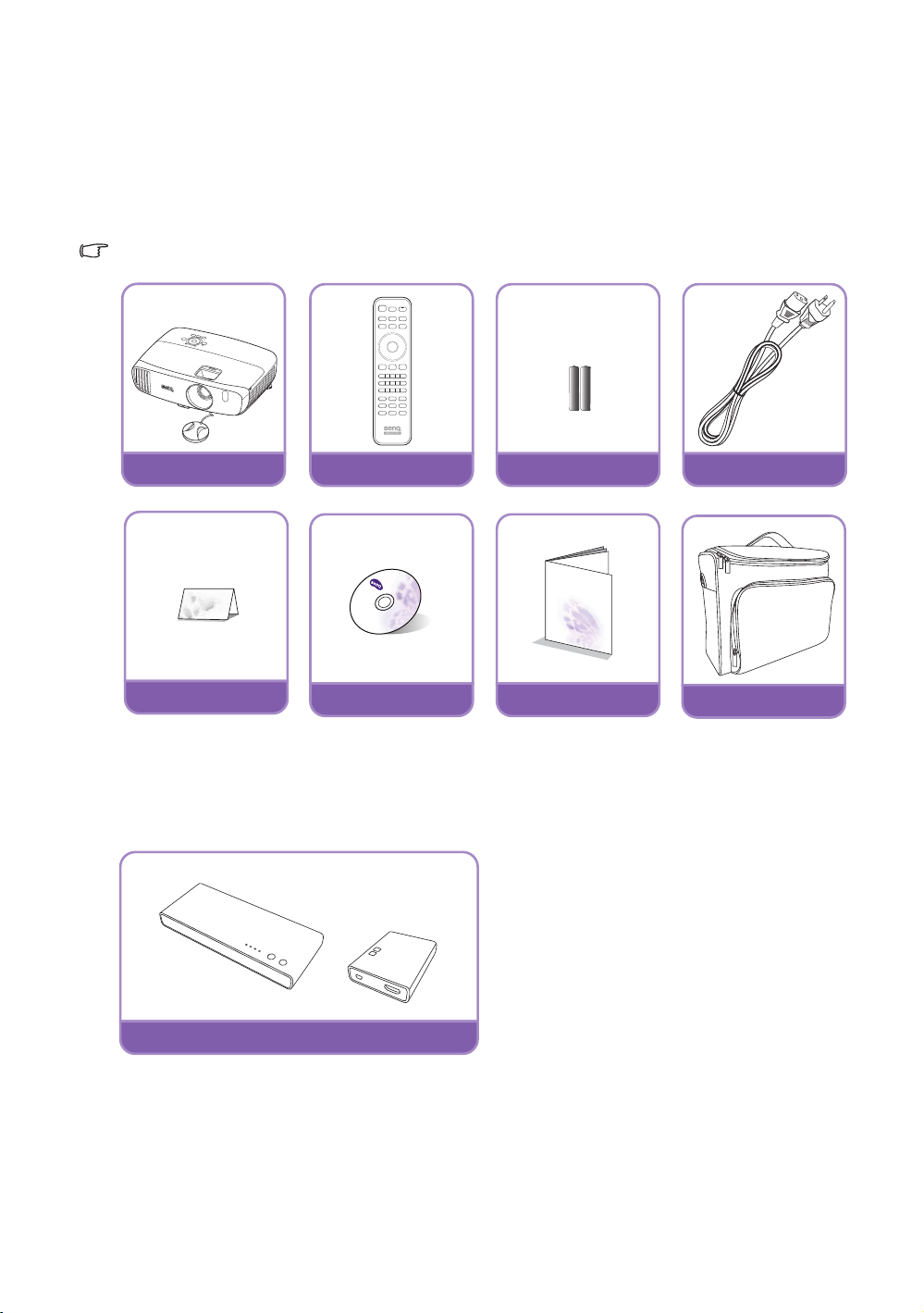
Paketin sisältö
Projektori
Kaukosäädin
Paristot
Virtakaapeli
Ta k uu k o rt t i *
Käyttöohje-CD
Pikakäynnistysopas
Kantolaukku
Langaton FHD-sarja (WDP02)
Pura paketti huolellisesti ja tarkista, että sinulla on alla olevat tarvikkeet. Jotkut tarvikkeista eivät
välttämättä ole saatavilla riippuen hankinta-alueesta. Tarkista ostopaikastasi.
Normaalit lisävarusteet
Jotkut lisävarusteista voivat vaihdella alueittain.
* Takuukortti toimitetaan vain joillakin alueilla. Kysy lisätietoja myyjältä.
Valinnaiset lisävarusteet
Yleiskuva
7
Page 8
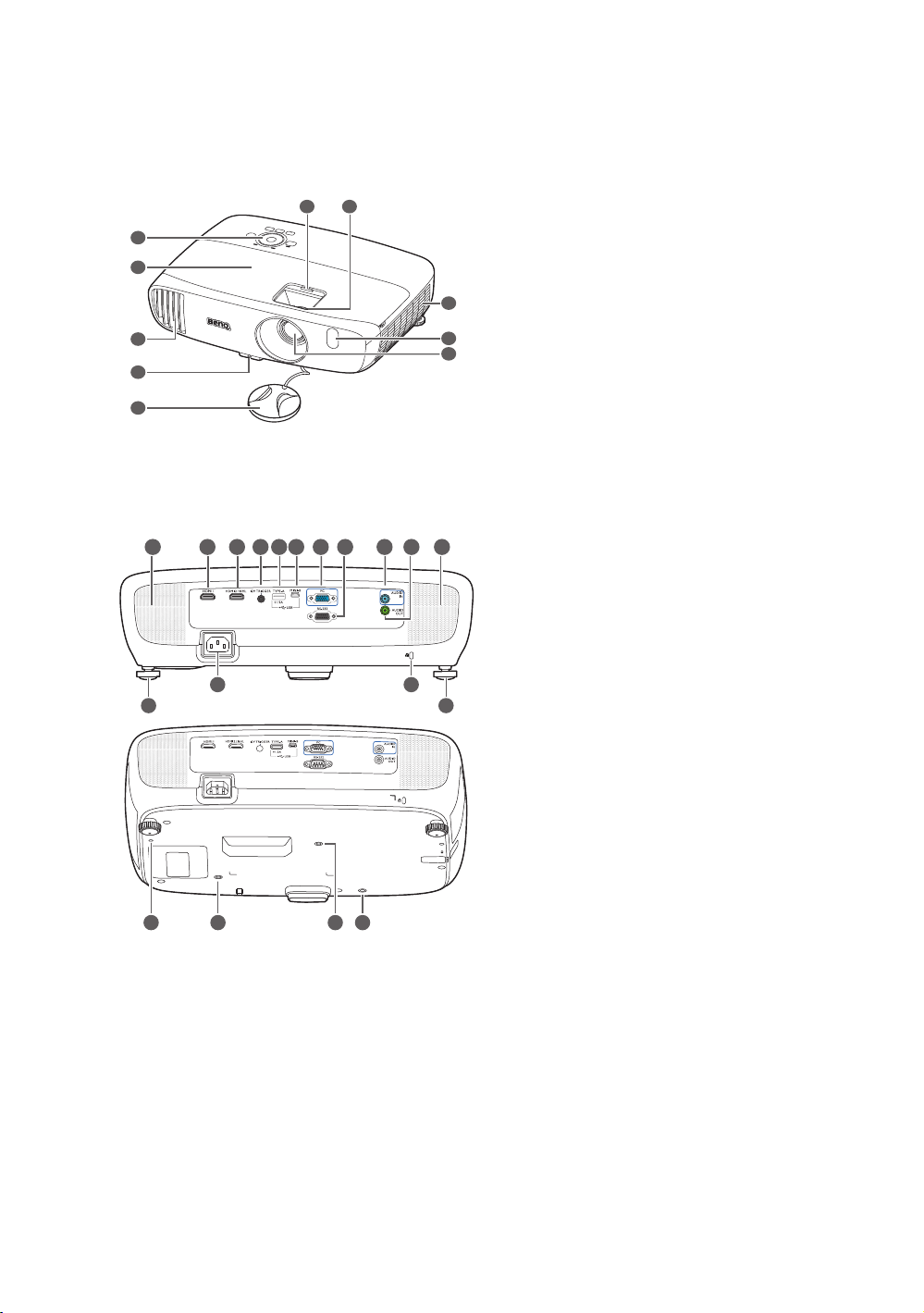
Projektorin ulkonäkymä
Katso kytkennän lisätietoja Liittäminen
videolaitteella.
Etu- ja ylempi sivunäkymä
1
2
3
4
5
Taka ja alempi sivunäkymä
20
21
12
11
13 1917
22
2524 25
6 7
14 15 16
1. Ohjauspaneeli (Ks. lisätietoja
Ohjauspaneeli.)
2. Lampun suojus
3. Ilma-aukko (lämpimän ilman poisto)
4. Pikavapautuspainike
5. Linssin suojus
6. Linssikotelon suojus
7. Tarkennus- ja zoomausrengas
8
8. Ilma-aukko (jäähdytysilman otto)
9
9. Etupuolen infrapuna-anturi
10
10.Projisointilinssi
11.HDMI-tuloportti
12.MHL/HDMI kaksoistilan portti
Yhdistää MHL- tai HDMI-yhteensopiviin laitteisiin
ja lataa liitettynä olevaa MHL-yhteensopivaa
laitetta niin pitkään, kun projektori saa virtaa.
13.12VDC lähtöliitin
Käynnistää ulkoiset laitteet, kuten sähköisen
näytön tai valon hallinnan, jne.
18
20
14.USB Tyyppi-A portti
Käytetään langattoman FHD-sarjan
vastaanotinboksin lataamiseen (valinnainen
lisälaite).
15.USB Mini-B -portti
Käytetään huoltoa varten.
23
16.RGB (PC)/Komponenttivideo (YPbPr/
21
YCbCr) signaalin tulojakki
17.RS-232 ohjausportti
Käytetään liittämään PC tai kotiteatterin ohjaus/
automaatiojärjestelmä.
18.Äänen tulojakki
19.Äänen lähtöjakki
20.Kaiuttimen säleikkö
21.Säädettävät takajalat
22.AC-virtakaapelin tulo
23.Kensington-lukon aukko
24.Langattoman FHD-sarjan asennusreikä
25
(WDP02)
25.Reiät kattokiinnitystä varten
8
Yleiskuva
Page 9
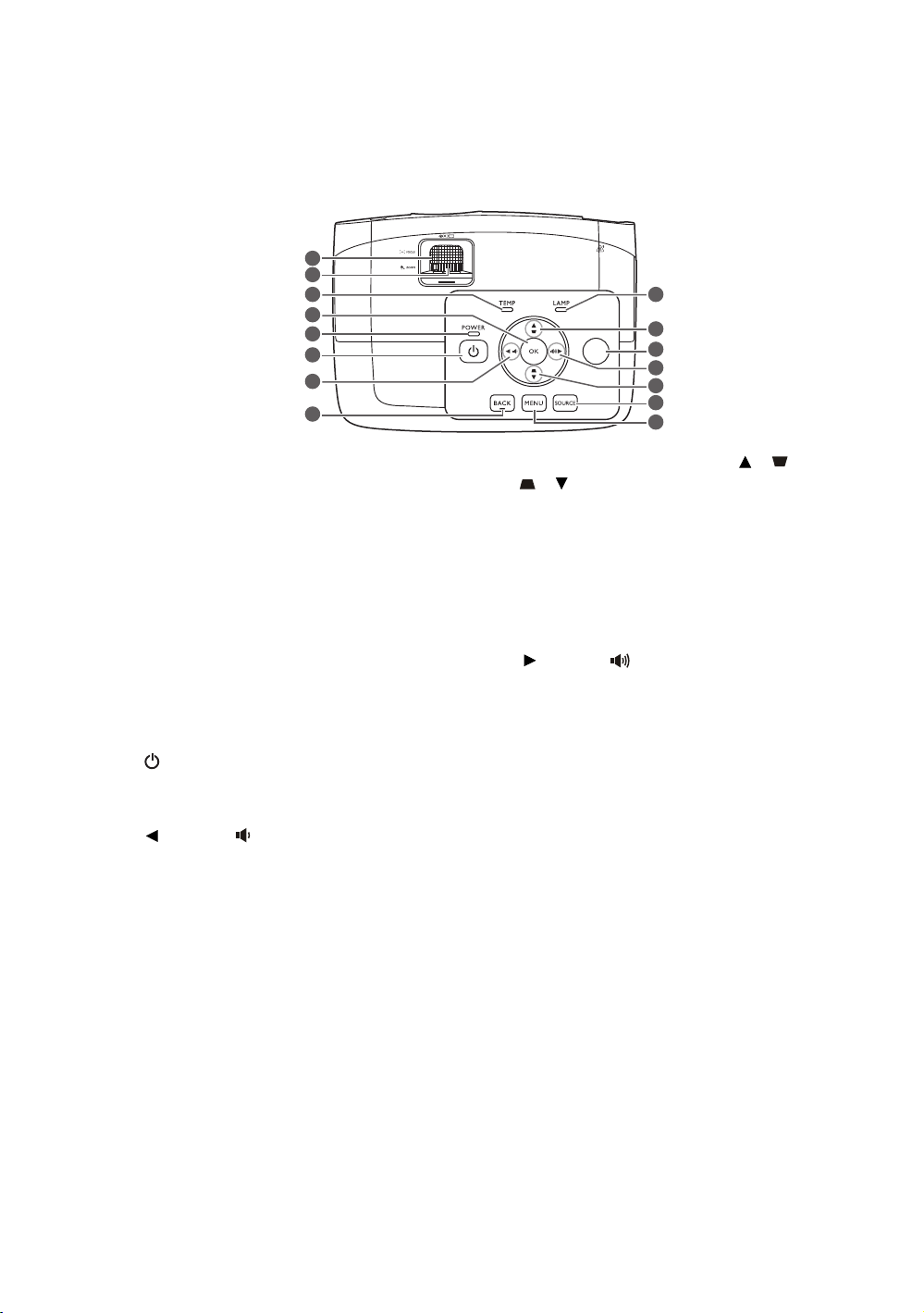
Ohjaimet ja toiminnot
Ohjauspaneeli
1
2
3
4
5
6
7
8
9
10
11
12
12
10
13
14
1. Tarkennusrengas
Säätää projisoidun kuvan tarkennusta.
2. Zoomausrengas
Säätää kuvan kokoa.
3. TEMP (LÄMPÖTILAN varoitusvalo)
Syttyy punaiseksi, jos projektorin lämpötila
nousee liian korkeaksi.
4. OK
Vahvistaa valitun ruutunäytön (OSD) valikon
kohteen.
5. POWER (VIRRAN merkkivalo)
Syttyy tai välkkyy, kun projektori on
toiminnassa.
6. VIRTA
Vaihtaa projektoria valmiustilan ja päällä-tilan
välillä.
7. Vasen /
• Projektorin äänenvoimakkuuden
hiljentäminen.
• Kun Keystone -ruutu näytetään, se korjaa
manuaalisesti vääristyneitä kuvia, jotka
johtuvat kulmikkaasta projisoinnista.
• Kun ruutunäytön (OSD) valikko on aktiivinen
#7, #10 ja #12 -näppäimiä käytetään
suuntanuolina haluttujen valikkokohteiden
valinnassa ja säätöjen tekemiseen.
8. BACK
Palaa edelliseen OSD-valikkoon, poistuu ja
tallentaa valikon asetukset.
9. LAMP (LAMPUN merkkivalo)
Osoittaa lampun tilan. Syttyy tai välkkyy, jos
lampussa on ongelmiaa.
10.Keystone/Nuolipainikkeet ( / ,
/ )
Korjaa vääristyneet kuvat manuaalisesti, jotka
johtuvat kulmikkaasta projisoinnista.
Kun ruutunäytön (OSD) valikko on aktiivinen
#7, #10 ja #12 -näppäimiä käytetään
suuntanuolina haluttujen valikkokohteiden
valinnassa ja säätöjen tekemiseen.
11.Ylin IR-etäanturi
12. Oikea /
• Lisää projektorin äänenvoimakkuutta.
• Kun Keystone -ruutu näytetään, se korjaa
manuaalisesti vääristyneitä kuvia, jotka
johtuvat kulmikkaasta projisoinnista.
• Kun ruutunäytön (OSD) valikko on aktiivinen
#7, #10 ja #12 -näppäimiä käytetään
suuntanuolina haluttujen valikkokohteiden
valinnassa ja säätöjen tekemiseen.
13.SOURCE
Näyttää lähteen valintapalkin.
14.MENU
• Siirtyy ruutunäytön (OSD) valikkoon.
• Poistuu ja tallentaa valikon asetukset.
Yleiskuva
9
Page 10
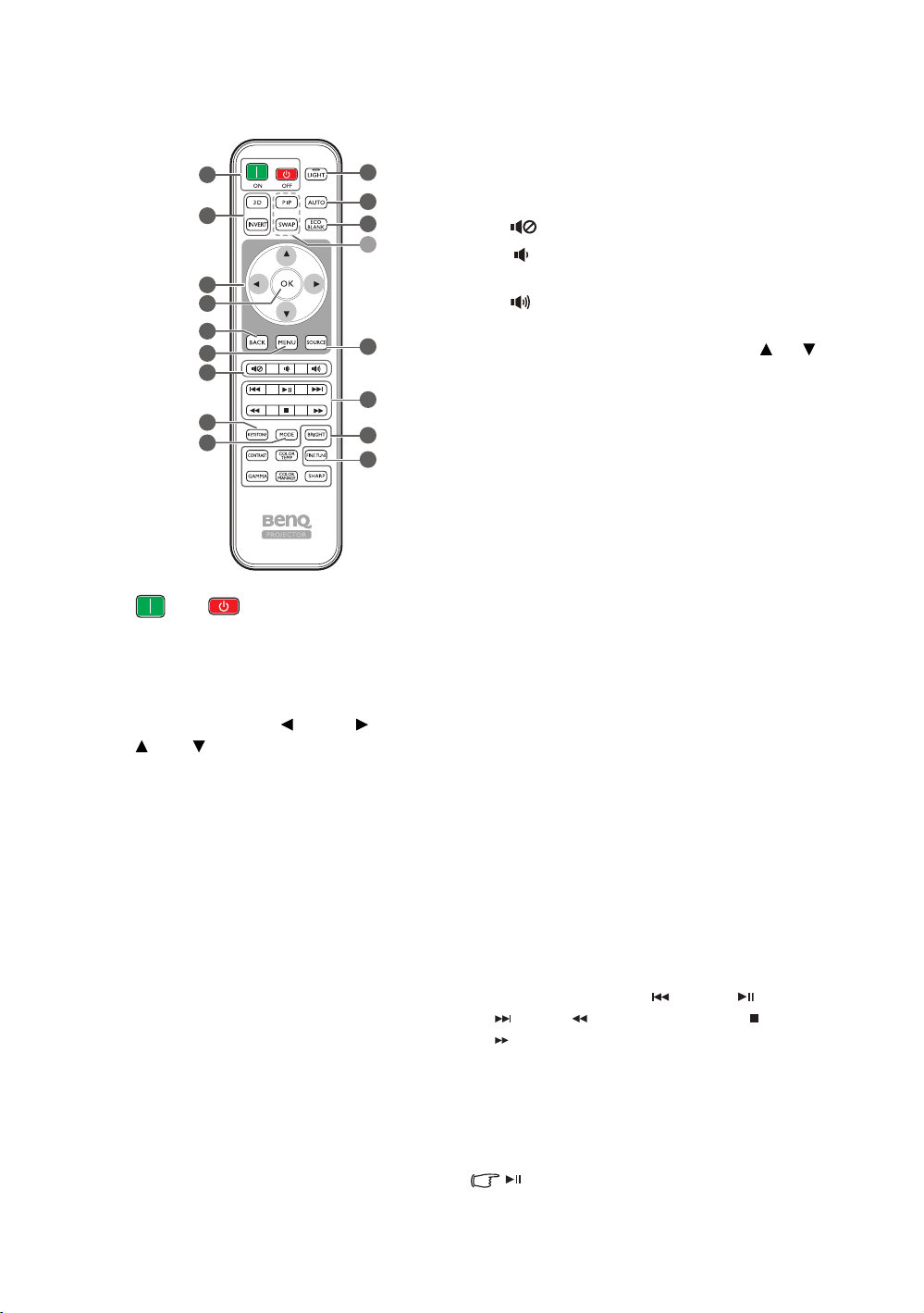
Kaukosäädin
1
2
3
4
5
6
7
8
9
1. ON, OFF
Vaihtaa projektorin tilaa päälle ja pois päältä.
2. 3D, INVERT
Käynnistää 3D -valikon ja vaihtelee
kääntötoimintoa päälle ja pois.
3. Nuolinäppäimet ( vasen, oikea,
ylös, alas)
Kun ruutunäytön (OSD) valikko on aktiivinen,
näitä näppäimiä käytetään suuntanuolina
haluttujen valikkokohteiden valinnassa ja
säätöjen tekemiseen.
4. OK
Vahvistaa valitun OSD-valikon kohteen.
5. BACK
Palaa edelliseen OSD-valikkoon, poistuu ja
tallentaa valikon asetukset.
10
11
12
16
13
17
14
15
6. MENU
• Siirtyy ruutunäytön (OSD) valikkoon.
• Poistuu ja tallentaa valikon asetukset.
7. Äänenvoimakkuuden näppäimet
• : Vaihtaa projektorin ääntä päälle ja pois.
• : Projektorin äänenvoimakkuuden
hiljentäminen.
• : Lisää projektorin äänenvoimakkuutta.
8. KEYSTONE
Käynnistää Keystone ruudun. Käytä tai näppäimiä korjataksesi vääristyneitä kuvia
manuaalisesti, jotka johtuvat kulmikkaasta
projisoinnista.
9. MODE
Valitsee saatavilla olevan kuvatilan.
10.LIGHT
LED-taustavalo syttyy ja pysyy päällä n. 10 sekuntia
painettaessa mitä tahansa kaukosäätimen
näppäintä. Minkä tahansa muun näppäimen
painaminen 10 sekunnin aikana uudelleen
sammuttaa LED-taustavalon.
11.AUTO
Määrittää automaattisesti parhaat kuvien
ajoitukset näytetylle kuvalle.
12.ECO BLANK
Käytetään tyhjentämään ruudun kuvan.
13.SOURCE
Näyttää lähteen valintapalkin.
14.Kuvan laadun säätönäppäimet
Nämä toimintonäppäimet suorittavat seuraavat
tehtävät mitä on määritetty OSD-valikossa.
15.FINE TUNE
Näyttää Värilämpötilan hienosäätö ruudun.
Katso lisätietoja Värilämpötilan hienosäätö.
16.Näppäimet, jotka eivät ole käytössä
Nämä painikkeet eivät ole käytettävissä: PIP ja
SWAP.
17.HDMI CEC-yhteensopivat laitteen
hallintapainikkeet ( Taakse, Toisto,
Eteen, Kelaus taaksepäin, Pysäytys,
Pikakelaus eteen)
Palaa edelliseen tiedostoon/Toistaa/Siirtyy
seuraavaan tiedostoon/Kelaa taaksepäin/Pysäyttää/
Pikakelaa eteenpäin median toiston aikana.
Saatavilla ainoastaan, kun hallitset HDMI
CEC-yhteensopivia laitteitasi.
-näppäin ei pysäytä videota.
10
Yleiskuva
Page 11
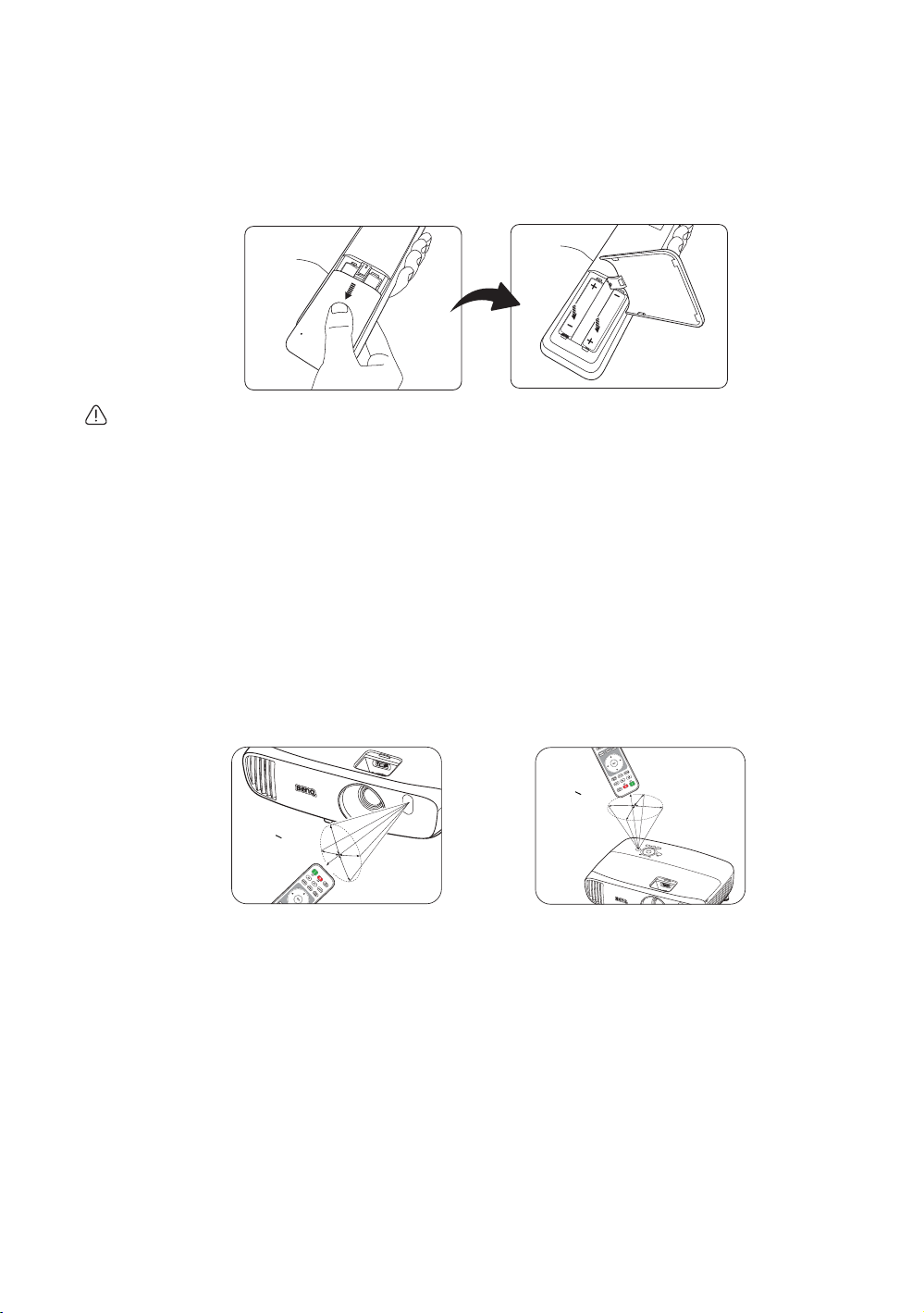
Kaukosäätimen paristojen paikoilleen laitto/vaihto
• Projektorin käyttö edestä
N
.
+
3
0
º
• Projektorin käyttö ylhäältä
N
.
+
3
0
º
1. Paina ja liu'uta pois paristokotelon kansi kuvan mukaisesti.
2. Poista vanhat paristot (jos sellaiset on käytössä) ja asenna kaksi AAA-paristoa sisälle. Varmista, että
positiiviset ja negatiiviset navat ovat oikein päin kuvan mukaisesti.
3. Liu’uta paristokotelon aknsi takaisin kunnes se napsahtaa paikoilleen.
• Vältä jättämästä kaukosäädintä ja paristoja äärimmäisen kuumiin tiloihin tai kosteaan ympäristöön,
kuten keittiöön, kylpyhuoneeseen, saunaan, kasvihuoneeseen tai suljettuun autoon.
• Vaihda vain saman tyyppiseen tai vastaavaan paristoon valmistajan suositusten mukaisesti.
• Hävitä käytetyt paristot valmistajan ohjeiden ja alueesi paikallisten säädösten mukaisesti.
• Älä koskaan heitä paristoja tuleen. Ne voivat räjähtää.
• Jos paristot ovat kuluneet loppuun, tai et käytä kaukosäädintä pidempään aikaan, poista paristot
välttääksesi vahinkoja kaukosäätimelle mahdollisen paristojen vuodon aiheuttamana.
Kaukosäätimen toiminta-alue
Kaukosäädintä täytyy pitää kulmassa, joka on 30 astetta projektorin infrapuna-kaukosäädinantureita
kohden, jotta se toimii oikein. Etäisyys kaukosäätimen ja anturien välillä ei saa olla yli 8 metriä
(~ 26 jalkaa).
Varmista, että kaukosäätimen ja projektorin IR-anturien välissä ei ole esteitä.
Yleiskuva
11
Page 12
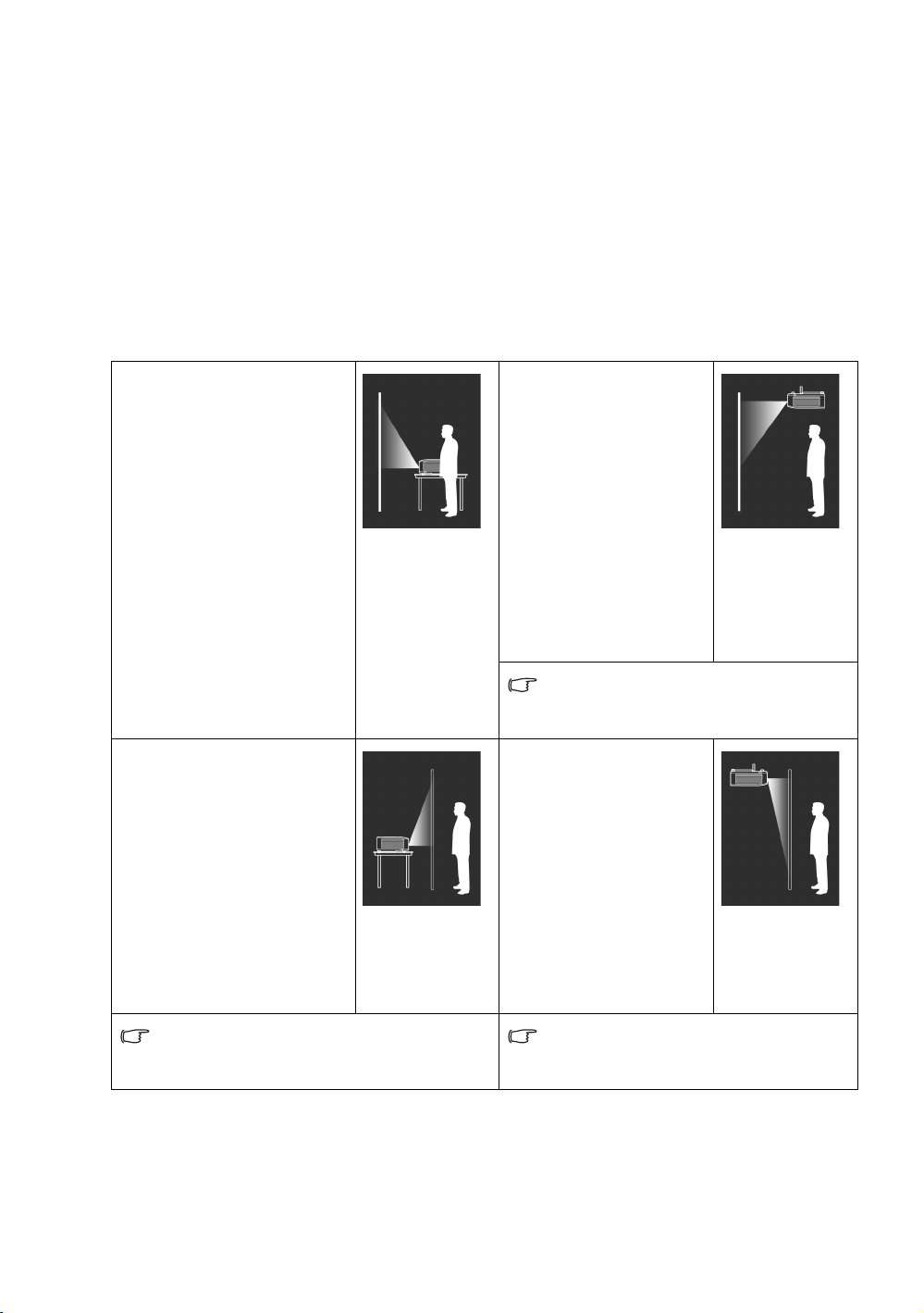
Asennus
Sijainnin valinta
Ennen kuin valitset asennuspaikkaa projektorillesi, huomioi seuraavat tekijät:
• Näytön koko ja paikka
• Pistorasian paikka
• Sijainti ja etäisyys projektorin ja muiden laitteidesi välillä
Voit asentaa projektorin seuraavilla tavoilla.
1. Etuosa:
Valitse tämä paikka niin, että
projektori on asetettu lähelle
lattiaa näytön eteen.
Tämä on yleisin tapa asettaa
projektori nopeaa asennusta ja
kannettavuutta varten.
Kytke projektori päälle ja tee
seuraavat asetukset:
MENU > Asetukset tai
JÄRJESTELMÄN ASETUS :
Perus > Projektorin kohta >
Etuosa
2. Takaosa:
Valitse tämä sijainti, jos
projektori ripustetaan lähelle
lattiaa ruudun taakse.
Kytke projektori päälle ja tee
seuraavat asetukset:
MENU > Asetukset tai
JÄRJESTELMÄN ASETUS :
Perus > Projektorin kohta >
Ta k a o s a
3. Eteen katto:
Valitse tämä sijainti, jos
projektori ripustetaan
katosta ruudun edestä.
Kytke projektori päälle ja tee
seuraavat asetukset:
MENU > Asetukset tai
JÄRJESTELMÄN
ASETUS : Perus >
Projektorin kohta >
Eteen katto
Hanki BenQ-projektorin kattoasennusarja
kauppiaaltasi kiinnittääksesi projektorin
kattoon.
4. Taakse katto:
Valitse tämä sijainti, jos
projektori ripustetaan
katosta ruudun taka.
Kytke projektori päälle ja tee
seuraavat asetukset:
MENU > Asetukset tai
JÄRJESTELMÄN
ASETUS : Perus >
Projektorin kohta >
Taakse katto
12
Erityinen takaprojisointiruutu vaaditaan. Tähän vaaditaan erityinen
takaprojisointinäyttö ja BenQ-projektorin
kattoasennussarja.
Asennus
Page 13
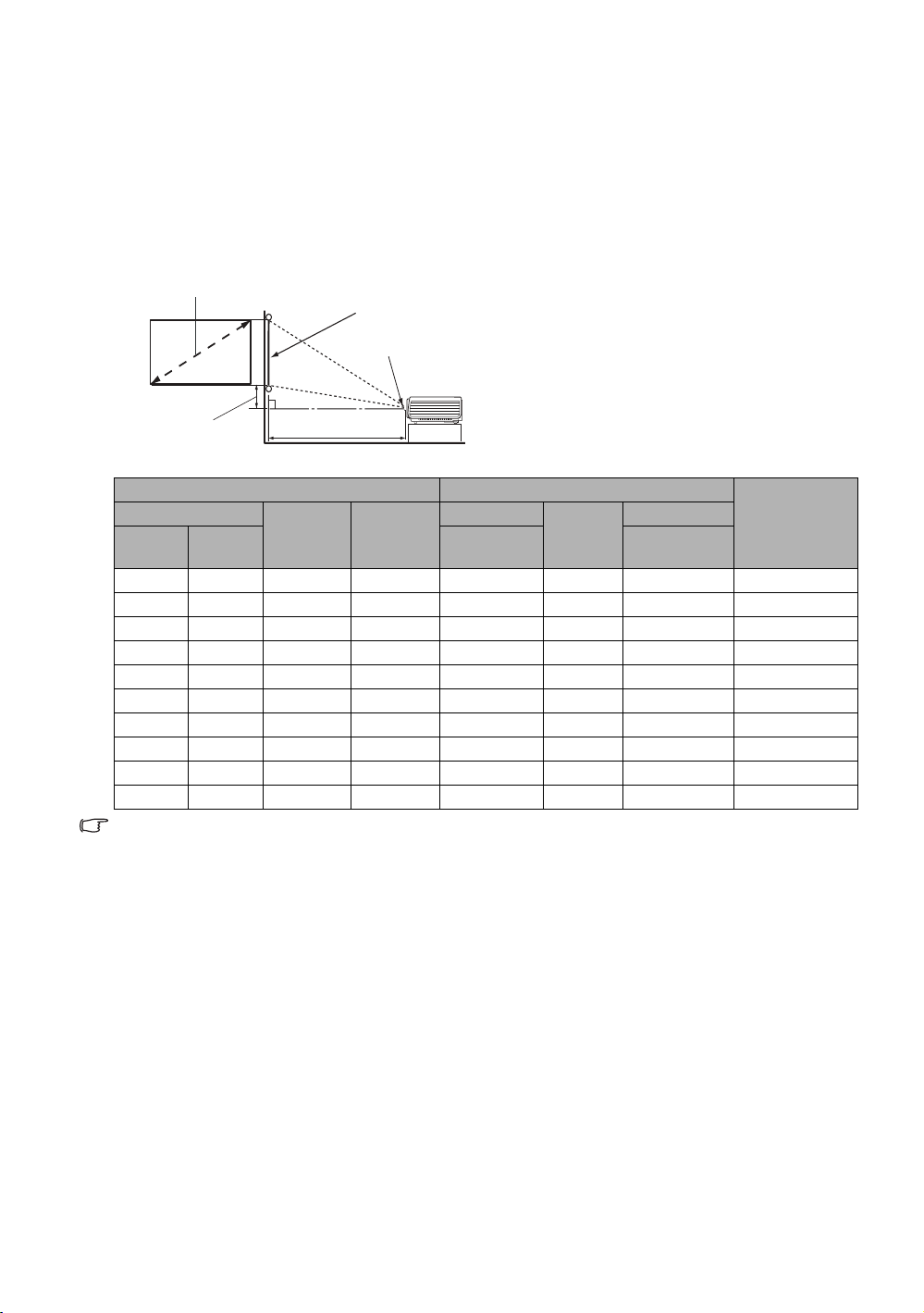
Halutun kuvan koon saaminen
K
L
Projisointietäisyys
Linssin keskikohta
Näyttö
Offset linssin paikka
16:9 Näyttö diagonaalinen
Projisoitu kuvan koko määritellään etäisyydellä projektorin linssistä näyttöön, zoomausasetukseen ja
videoformaattiin.
Projisointimitat
Käytä alla olevaa kuvaa ja taulukoita projisointietäisyyden määrittämiseen.
• Näytön kuvasuhde on 16:9 ja
projisoitu kuva on 16:9.
Näytön koko Projisointietäisyys (mm)
Diagonaalinen
Tu u m a a mm
60 1524 747 1328 917 1009 1102 19
70 1778 872 1550 1069 1178 1286 22
80 2032 996 1771 1222 1346 1470 25
90 2286 1121 1992 1375 1514 1654 28
100 2540 1245 2214 1528 1682 1837 31
110 2794 1370 2435 1680 1851 2021 34
120 3048 1494 2657 1833 2019 2205 37
140 3556 1743 3099 2139 2355 2572 44
160 4064 1992 3542 2444 2692 2940 50
180 4572 2241 3985 2750 3028 3307 56
Kaikki mitat ovat suuripiirteisiä ja voivat vaihdella todellisesta koosta. Jos haluat asentaa projektorin
pysyvästi, suosittelemme, että käytät projektoria testataksesi projisoinnin koon, etäisyyden ja projektorin
optiset ominaisuudet ennen asennusta. Tämä auttaa määrittämään asennuskohdan, joka sopii parhaiten
asennukselle.
K (mm) L (mm)
Min. etäisyys
(maks.
zoomaus)
Keskiarvo
Maks. etäisyys
(min.
zoomaus)
Offset linssin
paikka (mm)
Asennus
13
Page 14
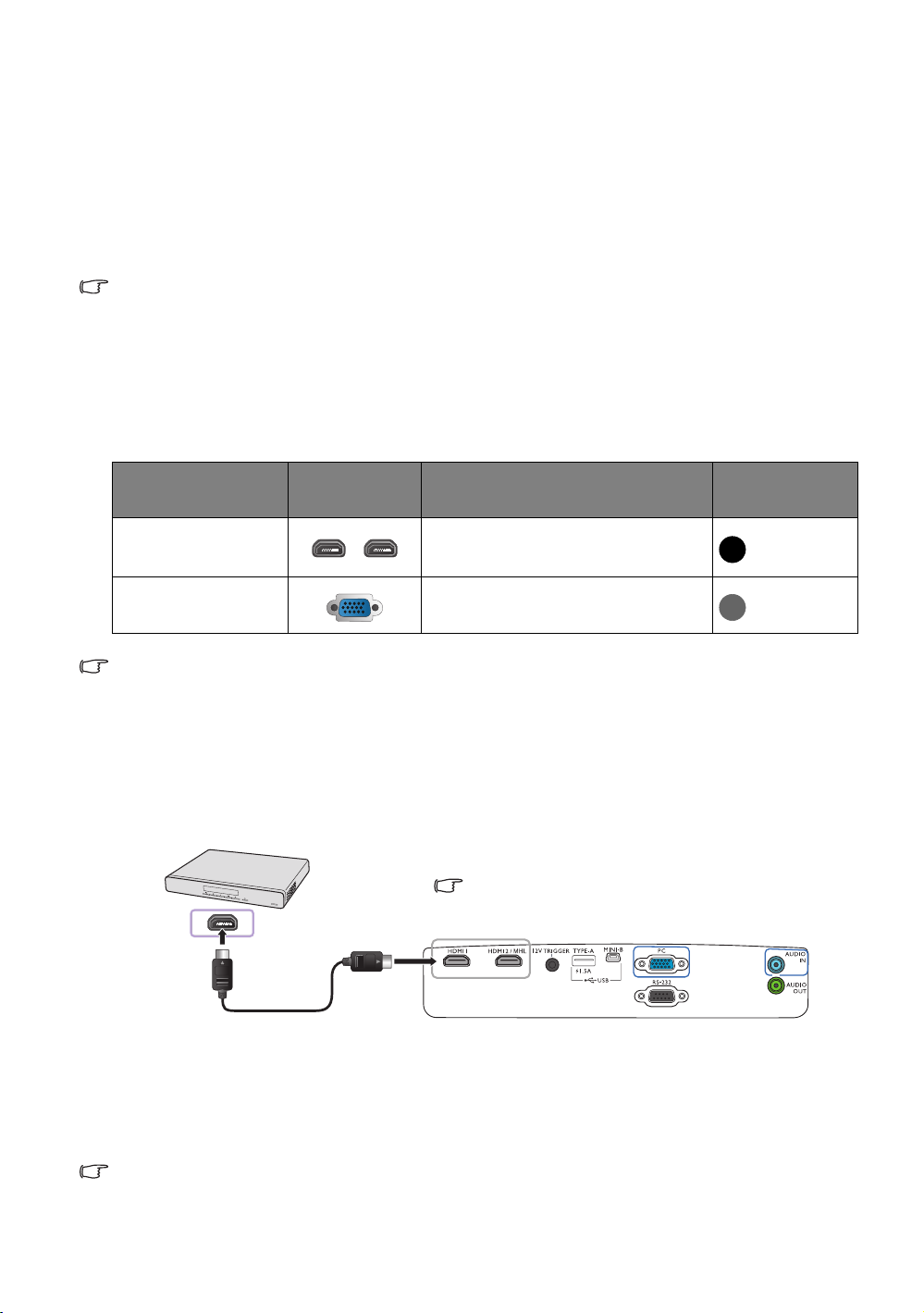
Liitäntä
HDMI-kaapeli
HDMI-laite: DVD-soitin, digitaalinen viritin, jne.
Varmista, että valitset oikean tulolätheen tyypin
HDMI-signaalille, ks. lisätietoja HDMI-asetukset.
Kun liität signaalinlähteen projektoriin, varmista, että:
1. Sammuta kaikki laitteet ennen liitäntöjen tekemistä.
2. Käytä oikeita signaalikaapeleita kullekin lähteelle.
3. Varmista, että kaapelit ovat tiukasti paikoillaan.
• Alla olevissa kytkentä kuvissa jotkut kaapeleista eivät tule projektorin mukana (ks. Paketin sisältö). Niitä
voidaan ostaa sähköliikkeistä.
Liittäminen videolaitteella
Liitä projektori videolähdelaitteeseen käyttämällä yhtä liitäntätavoista. Jokainen videolähde tarjoaa
erilaisen kuvan laadun. Valitsemasi tapa riippuu sekä projektorin että videolähdelaitteen yhteensopivista
liittimistä kuten alla on kuvattu:
Liittimen nimi
HDMI1
HDMI2/MHL
PC (D-SUB)
Alla olevissa kytkentä kuvissa jotkut kaapeleista eivät tule projektorin mukana (ks. Paketin sisältö). Niitä
voidaan ostaa sähköliikkeistä.
Liittimen
ulkonäkö
Viite Kuvan laatu
• HDMI-laitteiden liittäminen
• Älylaitteiden liittäminen
Tietokoneen liittäminen
Paras
Parempi
HDMI-laitteiden liittäminen
HDMI (High-Definition Multimedia Interface) tukee pakkaamatonta videodatan siirtoa yhteensopivien
laitteiden kuten DTV-virittimien, DVD-soittimien, Blu-ray soittimien ja näyttöjen kautta yhdellä kaapelilla.
Käytä HDMI-kaapeliatehdessäsi liitäntää projektorin ja HDMI-laitteiden välille.
Älylaitteiden liittäminen
Projektori voi projisoida sisältöä suoraan MHL-yhteensopivilta älylaitteilta. HDMI-micro-USB kaapelia tai
HDMI-micro-USB-sovitinta käyttämällä voit liittää älylaitteitasi projektoriin ja nauttia sisällöstä suurelta
näytöltä.
Jotkut älylaitteet eivät ole yhteensopivia käyttämäsi kaapelin kanssa. Ota yhteyttä älylaitteesi valmistajaan
saadaksesi lisätietoja.
14
Liitäntä
Page 15
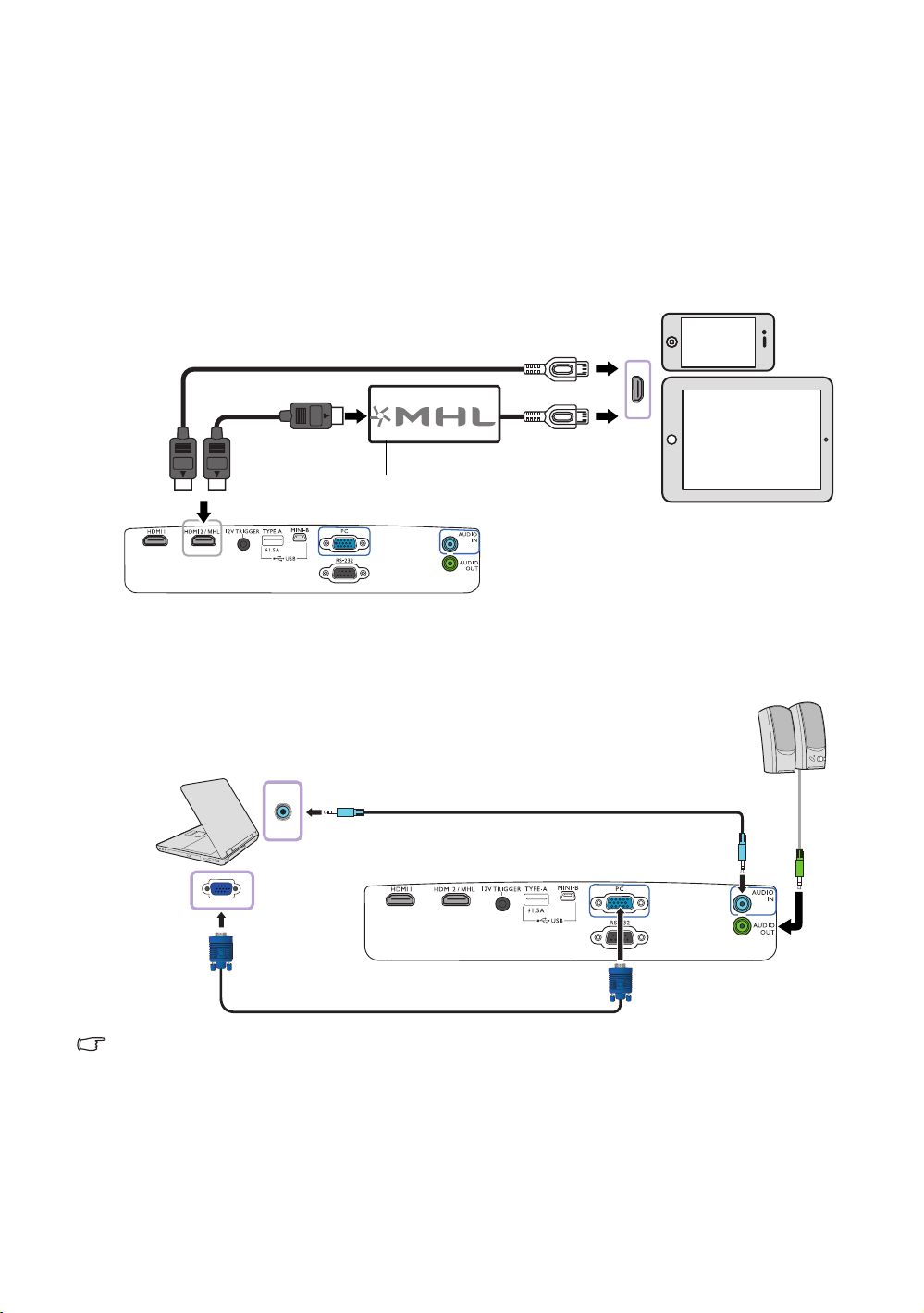
• HDMI-Micro USB-kaapelin käyttö
HDMI-kaapeli
HDMI-Micro USB-kaapeli
Virran
HDMI-Micro USB-kaapeli
VGA-kaapeli
Kannettava tai pöytäkone
Kaiuttimet
Äänikaapeli
1. Liitä HDMI-Micro USB-kaapelin toinen pää HDMI-tuloliittimeen projektorissa.
2. Liitä HDMI-Micro USB-kaapelin toinen pää Micro USB-lähtöliittimeen älylaitteessasi.
• HDMI-Micro USB-sovittimen ja HDMI-kaapelin käyttö
1. Liitä HDMI-kaapelin toinen pää HDMI-tuloliittimeen projektorissa.
2. Liitä HDMI-kaapelin toinen pää HDMI-tuloliittimeen sovittimessa.
3. Liitä sovittimen toinen pää Micro USB-lähtöliittimeen älylaitteessasi.
Liitäntöjen tekemisen jälkeen vaihda HDMI2/MHL -tulolähteeseen. Vaihda tulosignaalia ks. lisätietoja
Tulolähteen valinta.
Tietokoneen liittäminen
Liitä projektori tietokoneeseen VGA-kaapelilla.
Monet kannettavat eivät kytke niiden ulkoisia videoportteja päälle kun ne liitetään projektoriin. Yleensä
Fn + F3 tai CRT/LCD –näppäinyhdistelmä kytkee ulkoisen näytön päälle/pois. Etsi toimintonäppäin, jossa on
CRT/LCD tai kannettavan tietokoneen toimintonäppäin, jossa on näytön kuvake. Paina Fn ja merkittyä
toimintonäppäintä samanaikaisesti. Ks. kannettavasi ohjeista löytääksesi kannettavasi näppäinyhdistelmän.
Liitäntä
15
Page 16
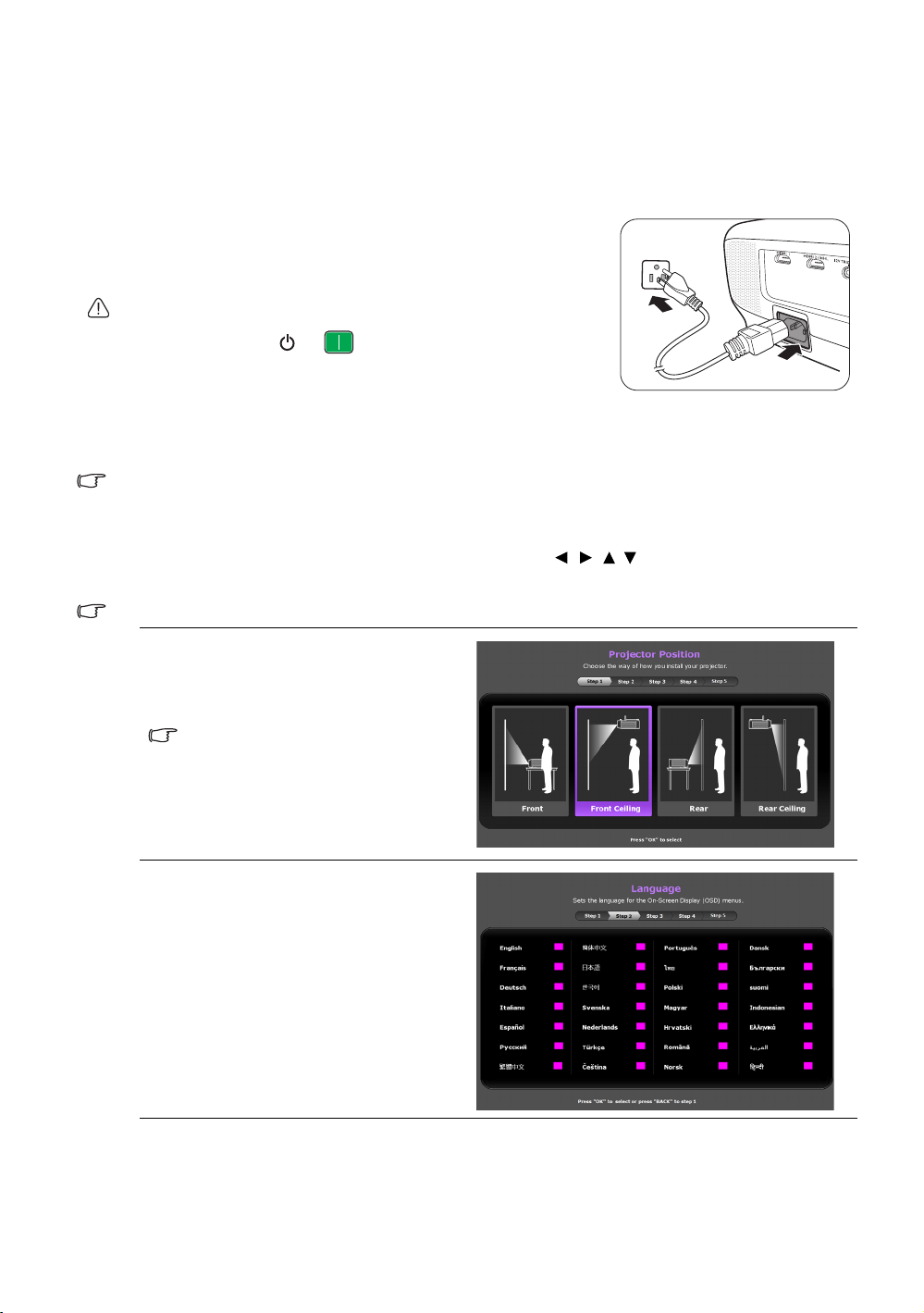
Käyttö
Projektorin käynnistys
1. Kytke virtakaapeli projektoriin ja virtalähteeseen. Kytke
virtalähteen kytkin (jos sellainen on). POWER (VIRRAN
merkkivalo) projektorissa syttyy oranssiksi kun virta on
kytketty päälle.
Käytä mukana tulevaa virtakaapelia välttääksesi sähköiskut ja tulipalot.
2. Paina projektorissa tai kaukosäätimessä käynnistääksesi
projektorin. Heti, kun lamppu syttyy Virta päällä -ääni kuuluu.
POWER (VIRRAN merkkivalo) välkkyy vihreänä ja jää
palamaan vihreäksi kun projektori on päällä.
Tuulettimet käynnistyvät, ja käynnistyskuva näkyy näytöllä sen lämmetessä. Projektori ei vastaa
lisäkomentoihin sen lämmetessä.
Sammuta ääni, ks. lisätietoja Käynnistä/Sammuta -soittoääni.
3. Jos tämä on ensimmäinen kerta, kun kytket projektorin päälle, asennusvelho tulee näkyviin ohjaten
projektorin asetusten läpi. Jos olet jo tehnyt tämän, ohita tämä kohta ja siirry kohtaan 5.
• Käytä projektorin tai kaukosäätimen nuolinäppäimiä ( ///) liikkuaksesi valikkokohteissa.
• Käytä OK vahvistaaksesi valitun valikon kohteen.
Alla olevat asetusvelhon ruutukaappaukset ovat vain viitteellisiä ja voivat erota todellisesta muodosta.
Kohta 1:
Määritä Projektorin kohta.
16
Lisätietoja projektorin paikasta, ks.
Sijainnin valinta.
Kohta 2:
Määritä OSD Kieli.
Käyttö
Page 17
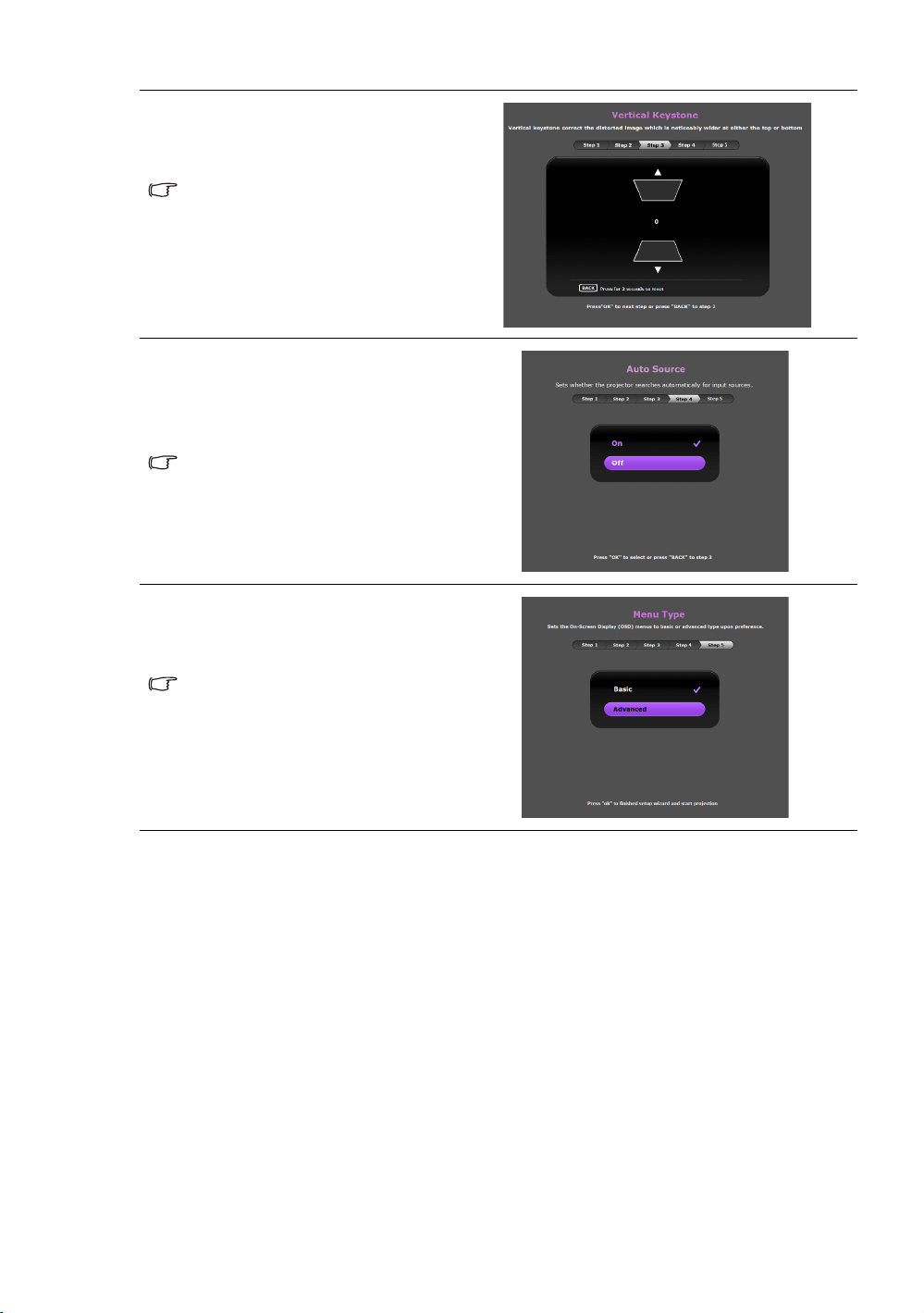
Kohta 3:
Määritä Keystone.
Lisätietoja keystone-korjauksesta
Keystone-vääristymän korjaus.
Kohta 4:
Määritä Autom. lähde.
Valitse Päälle, jos haluat projektorin
aina etsivän signaaleja automaattisesti,
kun projektori on kytketty päälle.
Kohta 5:
Määritä Valikkotyyppi.
Lisätietoja valikkotyypeistä, ks.
Tietoja OSD-valikoista.
Olet nyt määrittänyt alkuasetukset.
4. Jos sinulta kysytään salasanaa, käytä projektorin nuolinäppäimiä tai kaukosäädintä syöttääksesi
kuusinumeroisen salasanan. Katso lisätietoja Salasanatoiminnon hyödyntäminen.
5. Kytke liitetyt laitteet päälle.
6. Projektori alkaa etsiä saatavilla olevia tulosignaaleja. Nykyinen haettu tulosignaali näkyy ruudulla.
Jos projektori ei löydä signaalia "Ei signaalia" -viesti tulee näkyviin. Voit painaa projektorin tai
kaukosäätimen SOURCE valitaksesi halutun tulosignaalin.
7. Jos tulolähteen vaakataajuus ylittää projektorin alueen, "Ei signaalia" viesti näkyy näytöllä. Se jää
näytölle, kunnes vaihdat tulolähteen vaakataajuuden sopivaksi.
Käyttö
17
Page 18
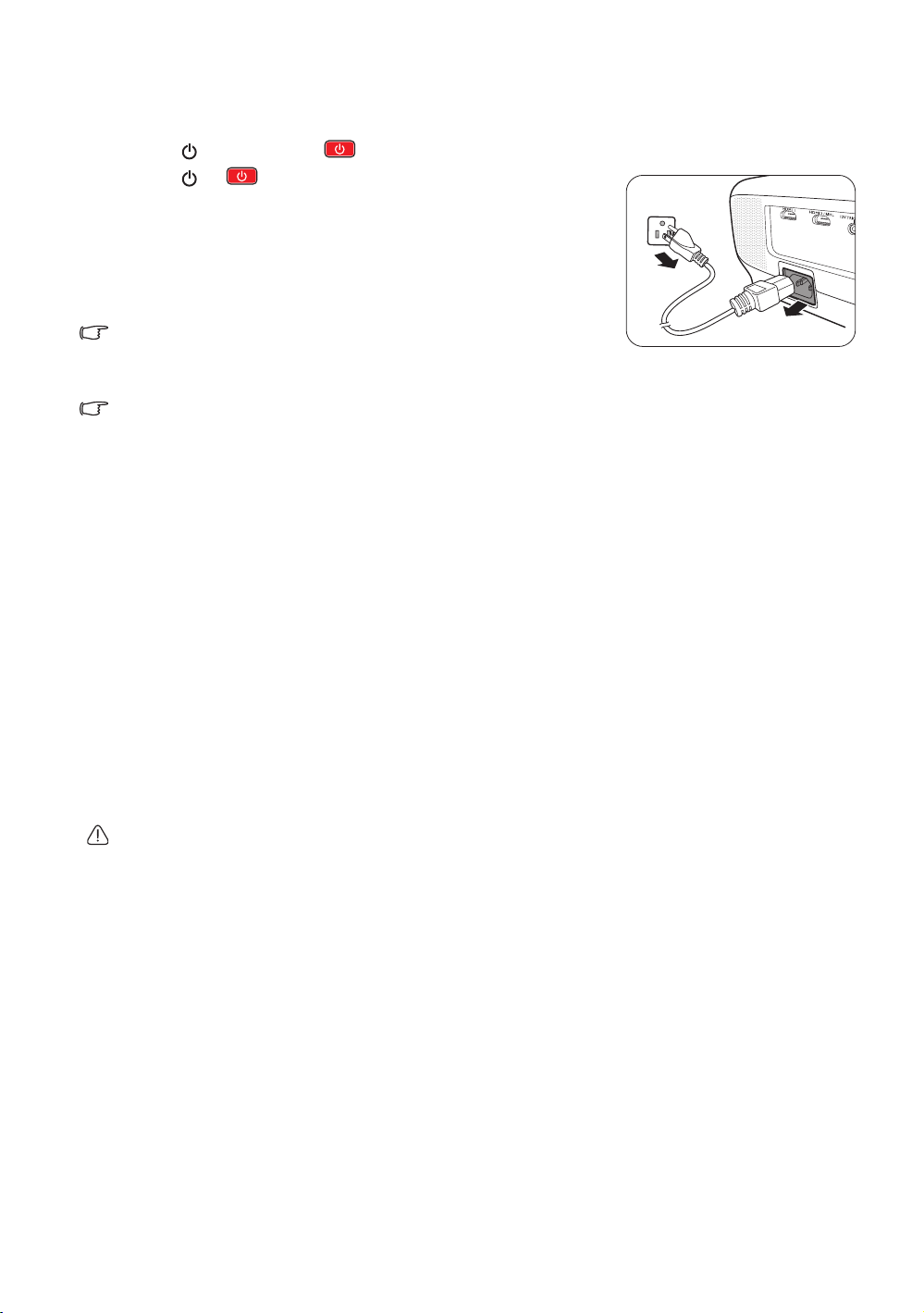
Projektorin sammutus
1. Paina projektorissa tai kaukosäätimessä. Projektori näyttää sammutuksen vahvistusviestin.
2. Paina tai toisen kerran.
merkkivalo) välkkyy oranssina ja tuulettimet jäävät päälle noin
kahdeksi minuutiksi viilentämään lamppua. Projektori ei vastaa
mihinkään komentoihin jäähdytysprosessin aikana.
3. Kun jäähdytysprosessi loppuu "Virta pois -ääni" kuuluu ja
POWER (VIRRAN merkkivalo) näkyy kiinteänä oranssina
valona.
Sammuta ääni, ks. lisätietoja Käynnistä/Sammuta -soittoääni.
Jos projektoria ei käytetä pitkään aikaan, irrota virtakaapeli
virtalähteestä.
Vältä projektorin kytkemistä päälle välittömästi sen sammuttamisen jälkeen, koska liika kuumuus voi
lyhentää lampun käyttöikää. Todellinen lampun käyttöikä voi vaihdella johtuen erilaisista ympäristön
olosuhteista ja käytöstä.
POWER (VIRRAN
Projektorin lukitseminen
Turvakaapelilukon käyttö
Projektori tulee asentaa turvalliseen paikkaan sen varastamisen estämiseksi. Muutoin hanki lukko, kuten
Kensington-lukko, kiinnittääksesi projektorin. Löydät Kensington-lukon aukon projektorista. Ks. lisätietoja
kohdasta 23 sivulla 8.
Kensington-turvakaapelílukko on yleensä yhdistelmä avaimia ja lukkoja. Katso tietoja lukon asiakirjoista
sen käytöstä.
Salasanatoiminnon hyödyntäminen
Turvallisuussyistä ja estääksesi vääriä henkilöitä käyttämästä projektoria, voit määrätä salasanan
ruutunäytön (OSD)-valikon kautta. Kun salasana on asetettu ja toiminto on käytössä, projektori on
suojattu salasanalla. Käyttäjät, jotka eivät tiedä salasanaa, eivät voi käyttää projektoria.
On hankalaa, jos otat salasanan käyttöön ja unohdat salasanan. Kirjoita salasana ylös, ja pidä se turvallisessa
paikassa vastaista tarvetta varten.
18
Käyttö
Page 19

Salasanan asetus
ANNA UUSI SALASANA
Takaisin
Salasanavirhe
Yritä uudestaan.
Salasanavirhe
Yritä uudestaan.
Kun salasana on asetettu ja käynnistä lukitus on käytössä, projektoria ei ovi käyttää, ellei oikeaa salasanaa
syötetä joka kerta, kun projektori käynnistetään.
Tämän tekemiseksi ensin siirrytään Edistynyt OSD-valikkoon (ks. lisätietoja 25).
1. Mene JÄRJESTELMÄN ASETUS : Kehittynyt > Salasana nähdäksesi Salasana -ruudun.
2. Valitse Muuta salasana ja paina OK nähdäksesi ANNA UUSI SALASANA -ruudun.
3. Ruudun mukaisesti neljä nuolipainiketta ( / / / ) edustavat 4 numeroa (1, 2, 3, 4). Käytä
projektorin tai kaukosäätimen nuolinäppäimiä syöttääksesi kuusinumeroisen salasanan. Numerot
näkyvät ******-merkkeinä niitä syöttäessäsi.
4. Syötä sama salasana uudelleen vahvistaaksesi ja palataksesi Salasana -ruutuun.
5. Valitse Käynnistä lukitus ja käytä / asettaaksesi Päälle.
6. Syötä nykyinen salasana ottaaksesi toiminnon käyttöön.
7. Paina BACK tallentaaksesi muutokset ja poistu.
Jos unohdat salasanan
Jos otat salasanatoiminnon käyttöön, sinun tulee syötää salasana joka kerta, kun kytket projektorin päälle.
Kun syötät väärän salasanan, virheviesti näkyy ja ANNA SALASANA -ruutu näytetään.
Voit yrittää uudelleen syöttämällä toisen kuusinumeroisen salasanan, tai jos et mitenkään muista sitä,
käytä peruutustoiminnon salasanaa. Katso lisätietoja Salasanan palautustoimintoon siirtyminen.
Jos olet syöttänyt väärän salasanan 5 kertaa peräkkäin, projektori sammuu automaattisesti lyhyeksi aikaa.
• Kohdassa Edistynyt OSD-valikko • Kohdassa Perus OSD-valikko
Käyttö
19
Page 20

Salasanan palautustoimintoon siirtyminen
Kirjoita peruutuskoodi,
ja ota yhteys BenQ:n
asiakaspalvelukeskukseen.
Peruutuskoodi:
XXX XXX XXX XXX
PERUUTA SALASANA
Lopeta
PERUUTA SALASANA
XXX XXX XXX XXX
Kirjoita peruutuskoodi, ja ota yhteys BenQ:n
asiakaspalvelukeskukseen.
Peruutuskoodi:
ANNA NYKYINEN SALASANA
Takaisin
1. Varmista, että Salasana -ruutu näkyy näytöllä, paina ja pidä pohjassa kaukosäätimen AUTO -
painiketta 3 sekunnin ajan. Projektori näyttää koodatun numeron näytöllä.
• Kohdassa Edistynyt OSD-valikko • Kohdassa Perus OSD-valikko
2. Kirjoita numero ylös ja sammuta projektori.
3. Hae apua paikallisesta BenQ-asiakaspalvelusta purkaaksesi numeron. Sinulta voidaan kysyä todistetta
hankinta-asiakirjoista varmistaaksesi, että olet projektorin valtuutettu käyttäjä.
"XXX" yllä olevissa viesteissä ovat numeroita, jotka voivat vaihdella mallista riippuen.
Salasanan muuttaminen
Tämän tekemiseksi ensin siirrytään Edistynyt OSD-valikkoon (ks. lisätietoja 25).
1. Mene JÄRJESTELMÄN ASETUS : Kehittynyt > Salasana nähdäksesi Salasana -ruudun.
2. Valitse Muuta salasana ja paina OK nähdäksesi ANNA NYKYINEN SALASANA -ruudun.
3. Käytä projektorin tai kaukosäätimen nuolinäppäimiä syöttääksesi vanhan salasanan.
• Jos salasana on oikein, ANNA UUSI SALASANA -ruutu tulee näkyviin.
• Jos salasana on väärin, näytetään virheviesti ja ANNA NYKYINEN SALASANA -ruutu, jotta
4. Anna uusi salasana.
5. Anna sama salasana vahvistuksena.
Kirjoita salasana ylös, ja pidä se turvallisessa paikassa vastaista tarvetta varten.
6. Uuden salasanan vaihto onnistui. Muista syöttää uusi salasana seuraavan kerran, kun kytket
projektorin päälle.
7. Paina BACK tallentaaksesi muutokset ja poistu.
20
Käyttö
voit yrittää uudelleen. Voit joko kokeilla toista salasanaa tai painaa BACK peruuttaaksesi
muutoksen.
Page 21
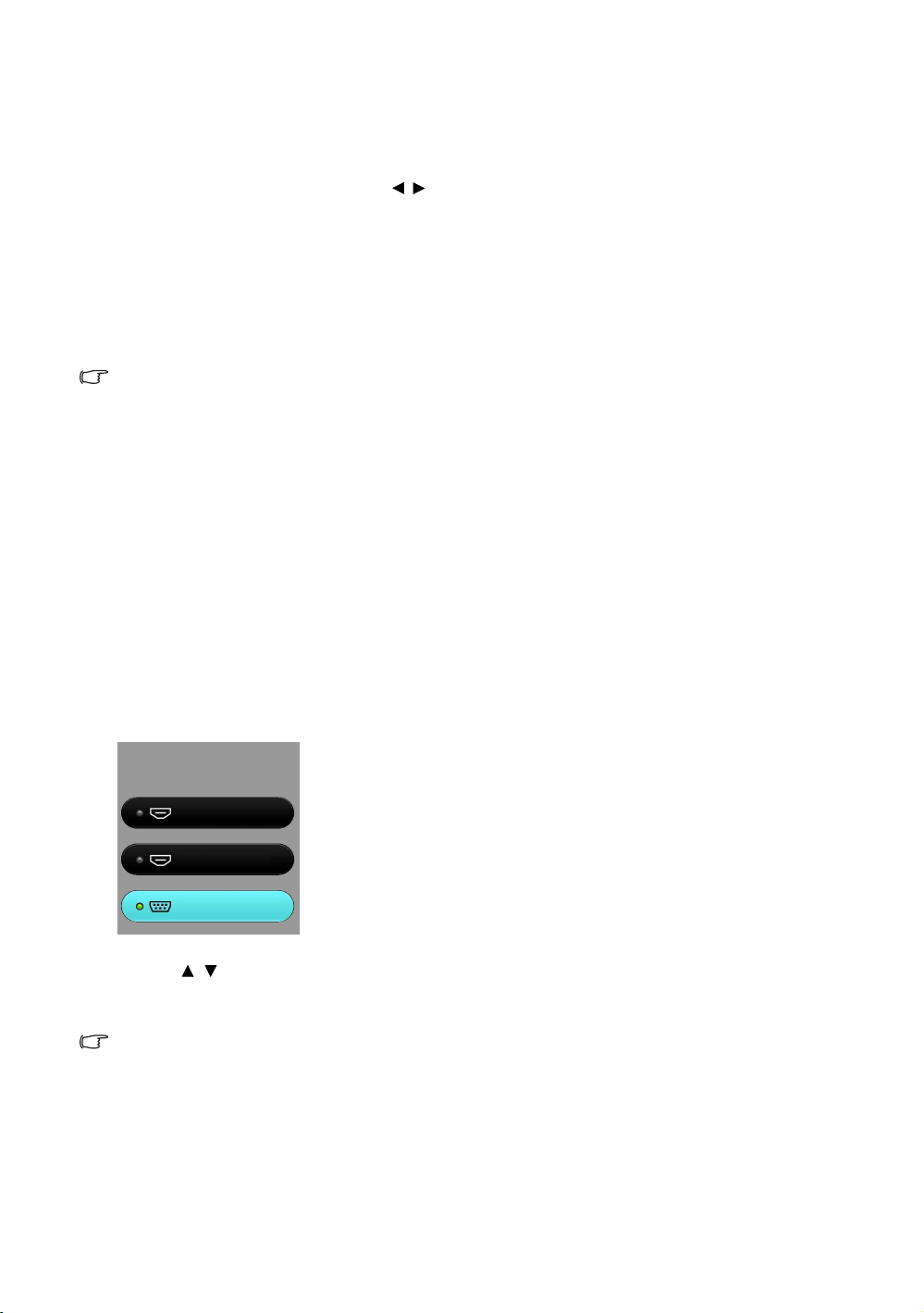
Salasanatoiminnon poisto käytöstä
HDMI1
HDMI2/MHL
PC
Lähde
Tämän tekemiseksi ensin siirrytään Edistynyt OSD-valikkoon (ks. lisätietoja 25).
1. Mene JÄRJESTELMÄN ASETUS : Kehittynyt > Salasana nähdäksesi Salasana -ruudun.
2. Valitse Käynnistä lukitus ja käytä / asettaaksesi Pois .
3. Anna nykyinen salasana.
• Jos salasana on oikea, Salasana ruutu näyttää, että Käynnistä lukitus on Po is. Sinua ei pyydetä
antamaan salasanaa seuraavan kerran, kun kytket projektorin päälle.
• Jos salasana on väärä, näytetään salasanan virheviesti, ja ANNA SALASANA -ruutu näkyy,
jotta voit yrittää uudelleen. Voit joko kokeilla toista salasanaa tai painaa BACK peruuttaaksesi
muutoksen.
4. Paina BACK tallentaaksesi muutokset ja poistu.
Vaikka salasanatoiminto on pois käytöstä, säilytä vanha salasana tallessa, jos sinun täytyy uudelleenaktivoida
salasanatoiminto syöttämällä vanha salasana.
Tulolähteen valinta
Projektori voidaan liitää useisiin laitteisiin samalla kertaa. Se kuitenkin näyttää vain yhden täyden näytön
kerrallaan. Käynnistyessään projektori etsii automaattisesti saatavilla olevia signaaleja.
Jos haluat, että projektori etsii aina automaattisesti signaaleja:
• Edistynyt OSD-valikossa mene JÄRJESTELMÄN ASETUS : Perus -valikkoon ja ota käyttöön
Autom. lähde. (ks. "Autom. lähde" sivulla 38)
• Pe rus OSD-valikossa, jos signaalia ei tule projektoriin, mene kohtaan Autom. lähde ja ota se
käyttöön; jos signaaleja on liitetty, mene Asetukset -valikkoon ja ota sitten käyttöön Autom.
lähde. (ks. "Autom. lähde" sivulla 28 ja 29)
Valitse videolähde:
1. Paina projektorissa tai kaukosäätimessä SOURCE nähdäksesi lähteen valintapalkin.
2. Paina / , kunnes haluamasi signaali on valittu ja paina OK.
Kun signaali on havaittu, valitut lähdetiedot näkyvät ruudulla muutaman sekunnin ajan. Jos projektoriin
on liitetty useita laitteita, toista kohdat 1-2 löytääksesi toisen signaalin.
Tämän projektorin natiivinäyttöresoluutio on 16:9 kuvasuhteessa. Parhaiden kuvannäyttötulosten
saamiseksi valitse ja käytä tulosignaalia, joka tuottaa tämän resoluution. Projektori skaalaa muut resoluutiot
riippuen Kuvasuhde -asetuksesta, mikä voi aiheuttaa kuvan vääristymistä tai kuvan selkeyden menetyksen.
Katso lisätietoja Kuvasuhde.
Käyttö
21
Page 22

Tulolähteen uudelleen nimeäminen
Älä katso linssiin kun lamppu on
päällä. Lampun voimakas valo voi
vahingoittaa silmiäsi.
Ole varovainen painaessasi
pikavapautuspainiketta, koska se
on lähellä poistoaukkoa, josta tulee
kuumaa ilmaa.
Voit nimetä nykyisen tulolähteen lähteenvalintapalkissa uudelleen.
Tämän tekemiseksi ensin siirrytään Edistynyt OSD-valikkoon (ks. lisätietoja 25).
1. Paina MENU ja käytä sitten / siirtyäksesi JÄRJESTELMÄN ASETUS : Perus.
2. Paina valitaksesi Läht. uudnim ja paina OK näyttääksesi Läht. uudnim -ruudun.
3. Paina / / / kunnes haluamasi merkki on valittu.
4. Kun olet valmis, paina BACK tallentaaksesi muutokset ja poistu.
Projisoidun kuvan säätäminen
Projisointikulman säätäminen
Projektori on varustettu pikavapautuksella olevalla säätöjalalla ja
kahdella taemmalla säädettävällä jalalla. Näillä muutetaan kuvan
korkeutta ja projisointikulmaa.
Projisointikulman säätö:
1. Paina pikavapautuspainiketta ja nosta projektorin etuosaa.
Kun kuva on halutulla kohdalla, vapauta pikavapautuspainike
lukitaksesi jalan paikoilleen.
2. Ruuvaa taempi säätöjalka hienosäätääksesi vaakakulmaa.
Jalan kokoon vetämiseksi pidä projektoria samalla, kun painat
pikavapautuspainiketta, laske projektori sitten hitaasti. Ruuvaa
taempaa säätöjalkaa vastakkaiseen suuntaan.
Jos näyttö ja projektori eivät ole kohti toisiaan, projisoitu kuva
vääristyy pystysuunnassa. Tämän korjaamiseen katso lisätietoja
Keystone-vääristymän korjaus.
Kuvan automaattinen säätö
Joissakin tapauksissa voit haluta optimoida PC-signaalin kuvan laatua. Tee tämä painamalla AUTO
kaukosäätimessä. 3 sekunnin aikana sisäänrakennettu älykäs automaattinen säätötoiminto säätää
automaattisesti taajuuden ja kellon arvoja parhaan kuvan laadun saamiseksi.
Nykyisen tulolähteen tiedot näytetään näytön nurkassa 3 sekunnin ajan.
Tämä toiminto on saatavilla vain kun PC-signaali on valittuna.
22
Käyttö
Page 23

Kuvan koon ja selkeyden hienosäätö
Paina 2 sekunnin ajan nollataksesi
käytä tai /
käytä tai /
• Projisoidun kuvan koon säätö:
i. Liu’uta linssin kotelon suojus auki (ks.
kohta 6 sivulla 8).
ii. Käännä zoomausrengasta lähetääksesi
tai loitontaaksesi.
iii. Liu'uta linssikotelon suojus paikoilleen,
kun olet tehnyt säädöt.
• Kuvan terävöittäminen:
i. Liu’uta linssin kotelon suojus auki (ks.
kohta 6 sivulla 8).
ii. Kieritä tarkennusrengasta saadaksesi
terävämmän tarkennuksen.
iii. Liu'uta linssikotelon suojus paikoilleen,
kun olet tehnyt säädöt.
Keystone-vääristymän korjaus
Vääristyminen tarkoittaa tilannetta, jossa projisoitu kuva on selkeästi leveämpi joko ylä- tai alaosasta.
Se ilmenee, kun projektori ei ole kohti näyttöä.
Tämän korjaamiseksi projektorin korkeuden säätämisen lisäksi tämä voidaan korjata manuaalisesti
JOLLAKIN seuraavista tavoista:
• Käytä kaukosäädintä
Paina KEYSTONE nähdäksesi 2D Keystone-ruudun.
• Projektorin käyttö
Paina / tai / näyttääksesi 2D Keystone-ruudun.
Alla olevat kuvat näyttävät, miten keystone-vääristymä korjataan:
• Korjaa vääristymä kuvan yläosassa käyttämällä tai
/ .
• Korjaa vääristymä kuvan alaosassa käyttämällä tai
/ .
• Nollaa keystone-arvot painamalla BACK 2 sekunnin
ajan.
Kun olet valmis, paina BACK tallentaaksesi muutokset ja
poistu.
Käyttö
23
Page 24

Valikkotoiminnot
Kuva-tila
Vivid
Sound Mode
Vakio
Äänenvoima
10
Mykistä
Pois
3D-tila
3D Pois
3D synkr.
Paina OK
Asetukset
Paina OK
Nopea tila
Pois
Seinän väri
Pois
Autom. lähde
Pois
Nollaa lampun
ajastin
Projektorin kohta
Etuosa
Valikkotyyppi
Perus
Resetoi kaikki
asetukset
Testimalli
Pois
HDMI-alue
Automaattinen
Tietoja
Tietoja OSD-valikoista
Jotta voit tehdä useita eri säätöjä projektoriin ja projisoituun kuvaan, projektori on varustettu 2 tyyppisillä
monikielisillä ruutunäyttö (OSD)-valikoilla:
• Pe rus OSD-valikko: tarjoaa ensisijaiset valikkotoiminnot. (Ks. Perus OSD-valikon käyttö)
• Edistynyt OSD-valikko: tarjoaa täydet valikkotoiminnot. (Ks. Edistynyt OSD-valikon käyttö)
Siirry OSD-valikkoon painamalla projektorissa tai kaukosäätimessä MENU.
Ensimmäisellä kerralla kun käytät projektoria (alkuasetusten jälkeen), yksi seuraavista Perus
OSD-valikkonäkymistä tulee näkyviin, riippuen siitä, onko videosignaali saatavilla.
24
• Tulosignaali liitetty • Ei liitettyä tulosignaalia
Valikkotoiminnot
Page 25

Jos aiot vaihtaa Perus OSD-valikosta Edistynyt OSD-valikkoon, seuraa alla olevia ohjeita:
Kuva-tila
Käyttäjätilan hallinta
Kirkkaus
Kontrasti
Sävy
Terävyys
Lampputeho
KUVA
7
PC
Vivid
Lopeta
50
50
50
50
Väri
Värilämpötila
Jatko…
Normaali
Nollaa nykyinen kuvatila
Käytä projektorin tai kaukosäätimen nuolipainikkeita ( / / / ) liikkuaksesi valikossa, ja käytä OK
vahvistaaksesi valinnan.
• Kun projektoriin on liitetty videosignaali
i. Mene Asetukset > Valikkotyyppi -valikkoon ja paina OK.
ii. Käytä
/ valitaksesi Edistynyt ja paina OK.
iii. Paina BACK uudelleen siirtyäksesi Edistynyt OSD-valikkoon.
• Kun projektoriin EI ole liitetty videosignaalia
i. Mene Valikkotyyppi -valikkoon ja paina OK.
ii. Käytä
/ valitaksesi Edistynyt ja paina OK.
iii. Paina BACK uudelleen siirtyäksesi Edistynyt OSD-valikkoon.
Seuraavan kerran, kun kytket projektorin päälle, voit siirtyä Edistynyt OSD-valikkoon painamalla
MENU.
Alla on yleisnäkymä Edistynyt OSD-valikosta.
Samoin jos haluat vaihtaa Edistynyt OSD-valikosta Perus OSD-valikkoon, noudata alla olevia ohjeita:
i. Mene JÄRJESTELMÄN ASETUS : Perus >
Valikkoasetukset > Valikkotyyppi -valikkoon
ja paina OK.
ii. Käytä / valitaksesi Perus päästäksesi suoraan Per us OSD-valikkoon.
Seuraavan kerran, kun kytket projektorin päälle, voit siirtyä Peru s OSD-valikkoon painamalla MENU.
Valikkotoiminnot
25
Page 26

Perus OSD-valikon käyttö
Riippuen siitä, onko videosignaali liitetty projektoriin, Perus OSD-valikko tarjoaa eri toimintoja.
Katso seuraavat linkit saadaksesi lisätietoja.
• Perus OSD-valikko – tulosignaalit liitettynä
• Perus OSD-valikko – ilman, että tulosignaalit ovat liitettynä (rajoitettuja valikkoja on saatavilla)
Perus OSD-valikko – tulosignaalit liitettynä
Perus OSD-valikko tarjoaa tärkeimmät valikkotoiminnot. Saatavilla olevat valikon kohdat voivat vaihdella
riippuen liitetyistä videolähteistä ja määritetyistä asetuksista. Valikon valinnat, jotka eivät ole käytettävissä,
tulevat harmaiksi.
Siirry OSD-valikkoon painamalla projektorissa tai kaukosäätimessä MENU.
• Käytä projektorin tai kaukosäätimen nuolinäppäimiä ( ///) liikkuaksesi valikkokohteissa.
• Käytä projektorin tai kaukosäätimen OK vahvistaaksesi valitun valikkokohdan.
Vaihda Perus OSD-valikosta Edistynyt OSD-valikkoon, ks. sivu 25.
Valikko Alavalikot ja kuvaukset
Valitse esiasetetun kuvatilan, joka sopii käyttöympäristöösi ja tulosignaalin
kuvatyyppiin.
Esiasetetut kuvatilat kuvataan kuten alla:
• Bright: Maksimoi projisoidun kuvan kirkkauden. Tämä tila sopii ympäristöön,
jossa tarvitaan erityisen suurta kirkkautta, kuten projektorin käyttö hyvin
valaistuissa tiloissa.
• Vivid: Täyteläisen värin, hienosäädetyn terävyyden ja suuremman
kirkkaustason kanssa tämä sopii täydellisesti elokuvien katseluun
olohuoneessa, jossa on vähän ympäröivää valoa.
• Cinema: Hyvin tasapainotetulla värikylläisyydellä ja kontrastilla matalalla
Kuva-tila
kirkkauden tasolla tämä sopii parhaiten elokuvien katseluun täysin pimeissä
ympäristöissä (kuten elokuvateatterissa).
• Game: Sopii videopelien pelaamiseen tilassa, jossa on vähän ympäröivää
valoa.
• Game (Bright): Sopii videopelien pelaamiseen kirkkaassa olohuoneessa.
• 3D: Se on optimoitu 3D-efekteille 3D-sisältöä katseltaessa.
Tämä tila on saatavilla vain kun 3D-toiminto on käytössä.
26
Äänitila
Valikkotoiminnot
• User: Palauttaa muokatut asetukset. Siirry Edistynyt OSD-valikkoon ja ks.
lisätietoja Käyttäjätilan hallinta.
Toiminto on käytettävissä kaukosäätimellä.
Äänitila -toiminto hyödyntää MaxxAudio -äänenparannustekniikka, johon kuuluu
Wavesin algoritmit, joilla saadaan basson ja diskantin hyvät efektit, ja tarjoaa
elokuvamaisen äänielämyksen. Seuraavat esiasetetut äänitilat ovat saatavilla:
Elokuva, Musiikki, Urheilu, Peli ja Käyttäjä.
Käyttäjä -tila mahdollistaa ääniasetusten räätälöimisen. Siirry Edistynyt OSD-
valikkoon ja Käyttäjä EQ ks. lisätietoja.
Jos Mykistä -toiminto on aktivoitu, Äänitila säätäminen sammuttaa
Mykistä -toiminnon.
Vakio,
Page 27

Äänenvoimakkuus
Mykistä
Nopea tila
3D-tila
3D synkr. kääntö
Asetukset
• Seinän väri
• Projektorin
kohta
Säätää projektorin sisäisen kaiuttimen äänenvoimakkuuden tasoa tai
äänenvoimakkuutta, joka tuotetaan äänilähtöjakista.
Jos Mykistä -toiminto on aktivoitu, Äänenvoimakkuus säätäminen
sammuttaa Mykistä -toiminnon.
Toiminto on käytettävissä kaukosäätimellä.
Valitse Päälle, jolla projektorin sisäinen kaiutin sammutetaan väliaikaisesti tai
äänenvoimakkuus tulee äänilähtöjakista.
Palauta ääni valitsemalla Poi s.
Toiminto on käytettävissä kaukosäätimellä.
Vähentää kehyksen viivettä. Signaalin tulon ja lähden välillä oleva viive minimoidaan
alimmalle tasolle.
Valitse HDMI-signaali taajuudella 1080p/60Hz tämän toiminnon
käyttämiseksi. Kuvasuhde asetetaan kohtaan Automaattinen, ja Yliskann.
säätö asetetaan nollaan käytön aikana.
Tämä projektori tukee kolmiulotteisen (3D) sisällön toistoa, joka siirretään
3D-yhteensopivan videolaitteen ja sisällön kautta, kuten PlayStation-konsoleiden
(3D-pelilevyillä), 3D Blu-ray 3D-soittimien (3D Blu-ray -levyillä), 3D-televisioiden
(3D-kanavalla) ym. kautta. Kun olet liittänyt 3D-videolaitteet projektoriin, käytä
BenQ 3D-laseja ja varmista, että virta on päällä, jotta voit katsella 3D-sisältöä.
3D-sisältöä katseltaessa
• kuva saattaa näyttää olevan väärässä kohdassa, tämä ei ole kuitenkaan
laitteen toimintavirhe.
• pidä taukoja 3D-sisällön katselussa.
• lopeta 3D-sisällön katselu jos tunnet väsymystä tai epämukavuutta.
• pidä etäisyytenä näytöstä noin kolme kertaa näytön toimintakorkeus.
• lapset ja henkilöt, joilla on aiemmin ollut yliherkkyyttä valolle, joilla on
sydänongelmia, tai muita lääketieteellisiä tiloja, ei pitäisi katsella 3Dsisältöä.
Oletusasetus on Automaattinen ja projektori valitsee automaattisesti sopivan
3D-formaatin havaitessaan 3D-sisältöä. Jos projektori ei tunnista 3D-formaattia,
valitse 3D-tila manuaalisesti toiveesi mukaisesti.
Kun tämä toiminto on käytössä:
• Projisoidun kuvan kirkkauden taso vähenee.
• Kuva-tila ei voida säätää.
• Pystysuuntainen keystone-korjaus voidaan säätää vain rajoitetuissa määrin.
Toiminto on käytettävissä kaukosäätimellä.
Kun 3D-kuvasi on vääristynyt, ota tämä toiminto käyttöön vaihtaaksesi vasemman ja
oikean silmän kuvaa paremman 3D-katselukokemuksen saamiseksi.
Toiminto on käytettävissä kaukosäätimellä.
Paina OK siirtyäksesi sen alavalikkoon.
Paina BACK tallentaaksesi muutokset ja poistu.
Ks. lisätietoja alla.
Korjaa projisoidun kuvan väriä, jos projisointipinta ei ole valkoinen. Voit valita näistä
vaihtoehdoista värin, joka muistuttaa projisointipinnan väriä: Vaalean keltainen,
Vaalean punainen, Vaalean vihreä, tai Sin.
Projektori voidaan asentaa kattoon tai näytön taakse yhdellä tai useammalla peilillä.
Katso lisätietoja Sijainnin valinta.
Valikkotoiminnot
27
Page 28

• Testimalli
• Autom. lähde
• Valikkotyyppi
• HDMI-alue
• Nollaa lampun
ajastin
• Resetoi kaikki
asetukset
• Tietoja
Ottaa tämän toiminnon käyttöön näyttäen ruudukkotestimallin, joka auttaa
säätämään kuvan kokoa ja tarkentamaan sitä niin, että projisoitu kuva ei vääristy.
Asettaa valinnan siitä, etsiikö projektori automaattisesti tulolähteitä. Valitse Päälle
ottaaksesi käyttöön projektorin tulolähteiden haun kunnes se löytää signaalin. Jos
toiminto on asetettu Pois, projektori valitsee viimeksi käytetyn tulolähteen.
Vaihtaa Edistynyt OSD-valikkoon.
Valitsee sopivan RGB-värialueen, jolla korjataan värin tarkkuutta.
• Automaattinen: Valitsee automaattisesti sopivan värialueen tulevalle HDMI-
signaalille.
• Koko: Käyttää täyden alueen RGB 0-255.
• Rajoitettu: Käyttää rajoitetun alueen RGB 16-235.
HDMI-alue on saatavilla vain kun HDMI-signaali on valittu.
Aktivoi tämä toiminto vasta kun uusi lamppu on asennettu. Kun valitset Reset,
"Reset onnistuneesti" viesti näkyy ilmoittaen, että lampun aika on nollattu.
Palauttaa kaikki asetukset tehdasasetuksiin.
Seuraavat asetukset jäävät voimaan: Keystone, Uud.nim.käytt., Äänias., Kieli,
Projektorin kohta, Valikkotyyppi, Läht. uudnim, Nollaa lampun ajastin,
Testimalli, Korkean paikan tila, Salasana, Avainluk ja ISF.
Näyttää seuraavat tiedot projektorista.
• Lähde: Näyttää nykyisen signaalin lähteen.
• Kuva-tila: Näyttää nykyisen Kuva-tila.
• Resoluutio: Näyttää tulolähteen natiiviresoluution.
• Värijärjestelmä: Näyttää tulojärjestelmän formaatin.
• Lampun käyttöikä: Näyttää tuntimäärän, miten kauan lamppua on käytetty.
• 3D-formaatti: Näyttää nykyisen 3D-tilan.
3D-formaatti on saatavilla vain kun 3D-tila on käytössä.
28
• Firmware Version: Näyttää projektorisi laiteohjelmiston version.
Joitakin tietoja on saatavilla vain kun tietyt tulolähteet ovat käytössä.
Valikkotoiminnot
Page 29

Perus OSD-valikko – ilman, että tulosignaalit ovat liitettynä
Koska projektoriisi ei ole tulosignaalia, vain Asetukset alavalikot kohdassa Pe rus OSD-valikossa –
tulesignaalit liitettynä ovat saatavilla. Valikon valinnat, jotka eivät ole käytettävissä, tulevat harmaiksi.
Siirry OSD-valikkoon painamalla projektorissa tai kaukosäätimessä MENU.
• Käytä projektorin tai kaukosäätimen nuolinäppäimiä ( ///) liikkuaksesi valikkokohteissa.
• Käytä projektorin tai kaukosäätimen OK vahvistaaksesi valitun valikkokohdan.
• Käytä projektorin tai kaukosäätimen BACK
Vaihda Perus OSD-valikosta Edistynyt OSD-valikkoon, ks. sivu 25.
Valikko Alavalikot ja kuvaukset
Korjaa projisoidun kuvan väriä, jos projisointipinta ei ole valkoinen. Voit valita näistä
Seinän väri
Projektorin
kohta
Testimalli
Autom. lähde
Valikkotyyppi
HDMI-alue
vaihtoehdoista värin, joka muistuttaa projisointipinnan väriä: Vaalean keltainen,
Vaalean punainen, Vaalean vihreä, tai Sin.
Projektori voidaan asentaa kattoon tai näytön taakse yhdellä tai useammalla peilillä.
Katso lisätietoja Sijainnin valinta.
Ottaa tämän toiminnon käyttöön näyttäen ruudukkotestimallin, joka auttaa säätämään
kuvan kokoa ja tarkentamaan sitä niin, että projisoitu kuva ei vääristy.
Asettaa valinnan siitä, etsiikö projektori automaattisesti tulolähteitä. Valitse Päälle
ottaaksesi käyttöön projektorin tulolähteiden haun kunnes se löytää signaalin. Jos
toiminto on asetettu Pois, projektori valitsee viimeksi käytetyn tulolähteen.
Vaihtaa Edistynyt OSD-valikkoon.
Valitsee sopivan RGB-värialueen, jolla korjataan värin tarkkuutta.
• Automaattinen: Valitsee automaattisesti sopivan värialueen tulevalle HDMI-
signaalille.
• Koko: Käyttää täyden alueen RGB 0-255.
• Rajoitettu: Käyttää rajoitetun alueen RGB 16-235.
tallentaaksesi muutokset ja poistuaksesi.
Nollaa lampun
ajastin
Resetoi kaikki
asetukset
Tietoja
HDMI-alue on saatavilla vain kun HDMI-signaali on valittu.
Aktivoi tämä toiminto vasta kun uusi lamppu on asennettu. Kun valitset Reset,
"Reset onnistuneesti" viesti näkyy ilmoittaen, että lampun aika on nollattu.
Palauttaa kaikki asetukset tehdasasetuksiin.
Seuraavat asetukset jäävät voimaan: Keystone, Uud.nim.käytt., Äänias., Kieli,
Projektorin kohta, Valikkotyyppi, Läht. uudnim, Nollaa lampun ajastin,
Testimalli, Korkean paikan tila, Salasana, Avainluk ja ISF.
Näyttää seuraavat tiedot projektorista.
• Lähde: Näyttää nykyisen signaalin lähteen.
• Kuva-tila: Näyttää nykyisen Kuva-tila.
• Resoluutio: Näyttää tulolähteen natiiviresoluution.
• Värijärjestelmä: Näyttää tulojärjestelmän formaatin.
• Lampun käyttöikä: Näyttää tuntimäärän, miten kauan lamppua on käytetty.
• 3D-formaatti: Näyttää nykyisen 3D-tilan.
3D-formaatti on saatavilla vain kun 3D-tila on käytössä.
• Firmware Version: Näyttää projektorisi laiteohjelmiston version.
Joitakin tietoja on saatavilla vain kun tietyt tulolähteet ovat käytössä.
Valikkotoiminnot
29
Page 30

Edistynyt OSD-valikon käyttö
Kuva-tila
Käyttäjätilan hallinta
Kirkkaus
Kontrasti
Sävy
Terävyys
Lampputeho
KUVA
7
PC
Vivid
Lopeta
Nykyinen tulolähde
Päävalikon kuvake
Päävalikon nimi
Alavalikko
Paina BACK palataksesi
edelliseen ruutuun tai poistu.
Tila
50
50
50
50
Väri
Värilämpötila
Jatko…
Normaali
Nollaa nykyinen kuvatila
Valintapalkki
Edistynyt OSD-valikko tarjoaa täydet valikkotoiminnot.
Edistynyt OSD-valikon yleisnäkymä yllä on vain viitteellinen ja voi erota käyttämäsi projektorin todellisesta
ulkonäöstä ja mallista.
Siirry OSD-valikkoon painamalla projektorissa tai kaukosäätimessä MENU. Siinä on seuraavat päävalikot.
Tarkista linkit alla olevien valikkokohtien mukaisesti saadaksesi lisätietoja.
1. KUVA -valikko (ks. sivu 31)
2. Äänias. -valikko (ks. sivu 35)
3. Näytä -valikko (ks. sivu 36)
4. JÄRJESTELMÄN ASETUS : Perus -valikko (ks. sivu 38)
5. JÄRJESTELMÄN ASETUS : Kehittynyt -valikko (ks. sivu 39)
6. Tietoja -valikko (ks. sivu 41)
Saatavilla olevat valikon kohdat voivat vaihdella riippuen liitetyistä videolähteistä ja määritetyistä
asetuksista. Valikon kohteet, jotka eivät ole käytettävissä, tulevat harmaiksi.
• Käytä projektorin tai kaukosäätimen nuolinäppäimiä ( ///) liikkuaksesi valikkokohteissa.
• Käytä projektorin tai kaukosäätimen OK vahvistaaksesi valitun valikkokohdan.
Vaihda Edistynyt OSD-valikosta Perus OSD-valikkoon, ks. sivu 25.
30
Valikkotoiminnot
Page 31

KUVA valikko
Alavalikko Toiminnot ja kuvaukset
Valitse esiasetetun kuvatilan, joka sopii käyttöympäristöösi ja tulosignaalin
kuvatyyppiin.
Esiasetetut kuvatilat kuvataan kuten alla:
• Bright: Maksimoi projisoidun kuvan kirkkauden. Tämä tila sopii ympäristöön,
jossa tarvitaan erityisen suurta kirkkautta, kuten projektorin käyttö hyvin
valaistuissa tiloissa.
• Vivid:Täyteläisen värin, hienosäädetyn terävyyden ja suuremman kirkkaustason
kanssa tämä sopii täydellisesti elokuvien katseluun olohuoneessa, jossa on vähän
ympäröivää valoa.
Kuva-tila
• Cinema: Hyvin tasapainotetulla värikylläisyydellä ja kontrastilla matalalla
kirkkauden tasolla tämä sopii parhaiten elokuvien katseluun täysin pimeissä
ympäristöissä (kuten elokuvateatterissa).
• Game: Sopii videopelien pelaamiseen tilassa, jossa on vähän ympäröivää valoa.
• Game (Bright): Sopii videopelien pelaamiseen kirkkaassa olohuoneessa.
• 3D: Se on optimoitu 3D-efekteille 3D-sisältöä katseltaessa.
Tämä tila on saatavilla vain kun 3D-toiminto on käytössä.
• User: Palauttaa muokatut asetukset. Katso lisätietoja Käyttäjätilan hallinta.
Toiminto on käytettävissä kaukosäätimellä.
Toiminnot ovat saatavilla vain kun Kuva-tila on asetettu User.
• Lataa asetukset
Voit säätää esiasetettua kuvan tilaa manuaalisesti ja tehdä siitä saatavilla olevan
vaihtoehdon kuvatilaluettelossa.
Käyttäjätilan
hallinta
1. Mene KUVA > Kuva-tila -valikkoon, valitse User.
2. Paina valitaksesi Käyttäjätilan hallinta.
3. Valitse Käyttäjätilan hallinta -ruudussa Lataa asetukset ja paina OK.
4. Paina valitaksesi kuvatilan, joka on lähellä sitä, mitä tarvitset.
5. Kun olet valmis, paina OK ja BACK palataksesi KUVA -valikkoon.
6. Paina valitaksesi muita haluamiasi alavalikkoja tehdäksesi muutoksia ja
käyttääksesi / arvojen säätämiseen. Säädöt määrittävät valitun käyttäjätilan.
• Uud.nim.käytt.
Valitse muokattujen kuvatilojen uudelleen nimeämisen.
1. Mene KUVA > Kuva-tila -valikkoon, valitse User.
2. Paina valitaksesi Käyttäjätilan hallinta.
3. Valitse Käyttäjätilan hallinta -ruudussa Uud.nim.käytt. ja paina OK.
4. Uud.nim.käytt. -ruudussa käytä / / / valitaksesi halutut merkit valitulle
tilalle.
5. Kun olet valmis, paina OK ja BACK poistuaksesi.
Valikkotoiminnot
31
Page 32

Kirkkaus
Säätää kuvan kirkkautta. Tätä toimintoa säädettäessä kuvan mustat alueet näyttävät
mustalta ja tummien alueiden yksityiskohdat ovat näkyvissä.
Mitä korkeampi arvo, sitä kirkkaampi
kuva, kun taas mitä alhaisempi arvo,
sitä tummempi kuva.
30 50 70
Toiminto on käytettävissä kaukosäätimellä.
Säätää tummien ja vaaleiden alueiden eroa kuvassa. Kun olet säätänyt Kirkkaus -
arvoa, säädä Kontrasti asettaaksesi valkoisen huipputason.
Kontrasti
Väri
Sävy
Terävyys
Värilämpötila*
Mitä suurempi arvo, sitä suurempi on
kontrasti.
30 50
Toiminto on käytettävissä kaukosäätimellä.
70
Säätää värin kylläisyyden tasoa – jokaisen värin määrää videokuvassa. Alemmat
asetukset tuottavat vähemmän kylläiset väri; asetus minimiarvoon tekee kuvasta
mustavalkoisen.
Jos asetus on liian korkea, kuvan värit ovat hallitsevat, joka tekee kuvasta
epärealistisen.
Säätää kuvan punaisia ja vihreitä sävyjä.
Mitä korkeampi arvo, sitä vihreämmäksi kuva muuttuu. Mitä alempi arvo, sitä
punaisemmaksi kuva muuttuu.
Säätää kuvaa terävämmäksi tai pehmeämmäksi.
Mitä korkeampi arvo, sitä terävämpi
kuva on. Mitä alempi arvo, sitä
pehmeämmäksi kuva muuttuu.
4712
Toiminto on käytettävissä kaukosäätimellä.
Saatavilla olevat valinnat värin lämpötila*-asetuksille vaihtelevat liitetyn tulosignaalin
mukaisesti.
• Lamp. nat.: Lampun alkuperäisellä värilämpötilalla ja suuremmalla kirkkaudella.
Tämä tila sopii ympäristöön, jossa tarvitaan erityisen suurta kirkkautta, kuten
projektorin käyttö hyvin valaistuissa tiloissa.
• Lämmin: Saa kuvat näyttämään punertavan valkoiselta.
• Normaali: Säilyttää normaalit värit valkoiselle.
• Viileä: Saa kuvat näyttämään sinertävän valkoiselta.
*Värilämpötiloista:
Monia eri sävyjä voidaan pitää "valkoisina" moniin eri käyttötarkoituksiin. Yksi yleisistä
valkoisen värin esitystavoista on "värilämpötila". Valkoinen väri, jolla on matala
värilämpötila, vaikuttaa punertavan valkoiselta. Valkoinen väri, jolla on korkea
värilämpötila, näyttää enemmän siniseltä.
Toiminto on käytettävissä kaukosäätimellä.
32
Valikkotoiminnot
Page 33

Lampputeho
Suuri kirkkaus
Matala kontrasti
Matala kirkkaus
Suuri kontrasti
1,6
1,8 2,0 2,1 2,2 2,3 2,4 2,6 2,8
Jatko…
Valitsee projektorin lampun virran seuraavista tiloista.
• Normaali: Täysi lampun kirkkaus.
• Taloudellinen: Vähentää järjestelmän kohinaa ja virrankulutusta 30%.
• SmartEco: Vähentää järjestelmän kohinaa ja lampun virrankulutusta 70%.
Jos Taloudellinen tai SmartEco -tila on valittu, valo vähenee ja projisoidut kuvat
ovat tummempia.
Katso yksityiskohtia Asetus Lampputeho.
• Gamman valinta
Gamma viittaa suhteeseen tulolähteen ja kuvan kirkkauden välillä.
• 1,6/1,8/2,0/2,1/BenQ: Valitse nämä arvot suosikkiesi mukaisesti.
• 2,2/2,3: Lisää kuvan keskimääräistä kirkkautta. Paras valaistuun ympäristöön,
neuvotteluhuoneeseen tai olohuoneeseen.
• 2,4: Paras elokuvien katselua varten pimennetyssä ympäristössä.
• 2,6/2,8: Paras valinta elokuvien katseluun, jotka koostuvat pääasiallisesti
tummista näkymistä.
• Brilliant Color
Tämä toiminto käyttää uutta värinkäsittelyalgorimitä ja järjestelmän tason parannusta,
joka ottaa käyttöön suuremman kirkkauden tarjoten todemmantuntuiset, eloisammat
värit kuvassa. Se mahdollistaa suuremman kuin 50% kirkkauden lisäyksen keskisävyn
kuvissa, jotka ovat yleisiä videoissa ja luonnollisissa näkymissä, joten projektori tuottaa
kuvia realistisissa ja todellisiss väreissä. Jos haluat sen laatuisia kuvia, valtise Päälle.
Pois valitseminen poistaa käytöstä Brilliant Color, ja Värilämpötila ei ole
käytettävissä samaan aikaan.
• Värilämpötilan hienosäätö
Voit säätää esiasetettuja värilämpötila-tiloja manuaalisesti:
1. Paina OK nähdäksesi Värilämpötilan hienosäätö -ruudun.
2. Paina / valitaksesi kohteita, joihin halaut tehdä muutoksia ja käytä /
arvojen säätämiseen.
• Punainen vahvistus/Vihreä vahvistus/Sininen vahvistus: Säätää punaisen,
vihreän ja sinisen kontrastitasoja.
• Punaisen siirtymä/Vihreän siirtymä/Sinisen siirtymä: Säätää punaisen,
vihreän ja sinisen kirkkaustasoja.
3. Kun olet valmis, paina BACK tallentaaksesi muutokset ja poistu.
Toiminto on käytettävissä kaukosäätimellä.
Valikkotoiminnot
33
Page 34

• Värihallinta
Pun.
Keltainen
Vihr
Sinv.
Anilliininpunainen
Sin.
Useimmissa asennustilanteissa värin hallinta ei ole tarpeen, kuten luokkatilassa,
kokoustilassa tai oleskelutilassa, jos valo jää päällä tai jos rakennuksen ulkoikkunoista
tulee päivänvaloa huoneeseen.
Vain pysyvissä asennuksissa, joissa on hallitut valaistustasot, kuten kokoushuoneissa,
luentosaleissa tai kotiteattereissa, tulee värien hallinta ottaa huomioon. Värien hallita
tarjoaa hienon värien hallinnan säädön, jolloin saat tarkemman värien toiston.
Hyvä värinhallinta voidaan saavuttaa hallituilla ja toistettavissa olevilla
katseluolosuhteilla. Käytä värin valon mittaria ja tarjoa sopivia lähdekuvia, joilla mittaat
värin toistettavuutta. Nämä työkalut eivät tule projektorin mukana, projektorisi
toimittajan tulisi kuitenkin voida antaa neuvoja tai lähettää ammattimaisen, kokeneen
asentajan luoksesi.
Värihallinta -toiminto tarjoaa kuusi sarjaa (RGBCMY) säädettäviä värejä. Voit valita
minkä tahansa niistä säätääksesi sen värialuetta ja saturaatiota.
1. Paina OK nähdäksesi Värihallinta -ruudun.
2. Valitse Ensisijainen väri ja käytä / valitaksesi värin Pun., Vihr, Sin., Sinv.,
Anilliininpunainen ja Keltainen.
3. Paina valitaksesi Värisävy ja käytä / asettaaksesi sen alueen. Alueen lisäys
sisältää värejä, jotka koostuvat useammista sen kahden vierekkäisen värin
suhteesta.
Jatko…
(Jatkoa)
Kuva näyttää, miten värit liittyvät toisiinsa.
Jos esim. valitset Pun. ja asetat sen alueen nollaan, vain
puhdas punainen valitaan. Sen alueen kasvattaminen
sisältää sekä punaisen värin lähellä keltaista että lähellä
magentaa.
4. Paina valitaksesi Värikylläisyys* ja käytä / säätäksesi sen arvoja. Jokainen
tehty muutos vaikuttaa kuvaan heti. Jos valitset esim. Pun. ja asetat sen arvon
nollaan, vain puhtaan punaisen värikylläisyyteen vaikutetaan.
5. Paina valitaksesi Vahvistus ja käytä / säätääksesi sen arvoja. Se vaikuttaa
valitsemaasi ensisijaisen värin kontrastitasoon. Jokainen tehty muutos vaikuttaa
kuvaan heti.
6. Toista kohdat 2-5 kunnes olet tehnyt kaikki halutut säädöt.
7. Kun olet valmis, paina BACK tallentaaksesi muutokset ja poistu.
*Värikylläisyydestä
Ko. värin määrä videokuvassa. Alemmat asetukset tuottavat vähemmän kylläiset värit,
nolla-asetus poistaa sen värin kuvasta kokonaan. Jos kylläisyys on liian suuri, väri on
vallitseva ja epärealistinen.
Toiminto on käytettävissä kaukosäätimellä.
• Kohinan vaimennus
Vähentää sähköisen kuvan kohinaa, joka johtuu eri mediasoittimista. Mitä suurempi
arvo, sitä vähemmän kohinaa.
34
Valikkotoiminnot
Page 35

• Nopea tila
Vähentää kehyksen viivettä. Signaalin tulon ja lähden välillä oleva viive minimoidaan
alimmalle tasolle.
Jatko…
(Jatkoa)
Valitse HDMI-signaali taajuudella 1080p/60Hz tämän toiminnon käyttämiseksi.
Kuvasuhde asetetaan kohtaan Automaattinen, ja Yliskann. säätö asetetaan
nollaan käytön aikana.
• Elokuvatila
Parantaa värin laatua projisoitaessa komposiittikuvaa DVD:ltä tai Blu-ray-levyltä.
Pois -asetus poistaa toiminnon käytöstä.
Kaikki säädöt, joita olet tehnyt valitulle Kuva-tila (sis. esiasetetut tilat, ja User)
palautetaan tehdasasetuksiin.
Nollaa nykyinen
kuvatila
1. Paina OK. Vahvistusviesti näkyy.
2. Käytä / valitaksesi Reset ja paina OK. Kuvan tila palaa tehdasasetuksiin.
3. Toista kohdat 1 ja 2 jos haluat nollata muut kuvatilat.
Äänias. valikko
Alavalikko Toiminnot ja kuvaukset
• Efektitila
Äänitila -toiminto hyödyntää MaxxAudio -äänenparannustekniikka, johon kuuluu
Wavesin algoritmit, joilla saadaan basson ja diskantin hyvät efektit, ja tarjoaa
elokuvamaisen äänielämyksen. Seuraavat esiasetetut äänitilat ovat saatavilla: Vakio,
Elokuva, Musiikki, Urheilu, Pel i ja Käyttäjä.
Äänitila
Mykistä
Äänenvoimakkuus
Käyttäjä -tila mahdollistaa ääniasetusten räätälöimisen. Kun valitseet Käyttäjä -tilaa,
voit tehdä manuaalisia säätöjä, Käyttäjä EQ
Jos Mykistä -toiminto on aktivoitu, Äänitila säätäminen sammuttaa Mykistä -
toiminnon.
-toiminnolla.
• Käyttäjä EQ
Valitse halutut taajuudet (100 Hz, 300 Hz, 1k Hz, 3k Hz, ja 10k Hz) säätääksesi tasoja
toiveidesi mukaisesti. Tässä tehdyt asetukset määrittävät Käyttäjä -tilan.
Valitse Päälle, jolla projektorin sisäinen kaiutin sammutetaan väliaikaisesti tai
äänenvoimakkuus tulee äänilähtöjakista.
Palauta ääni valitsemalla Poi s.
Toiminto on käytettävissä kaukosäätimellä.
Säätää projektorin sisäisen kaiuttimen äänenvoimakkuuden tasoa tai
äänenvoimakkuutta, joka tuotetaan äänilähtöjakista.
Jos Mykistä -toiminto on aktivoitu, Mykistä säätäminen sammuttaa Mykistä -
toiminnon.
Käynnistä/
Sammuta soittoääni
Nollaa
ääniasetukset
Toiminto on käytettävissä kaukosäätimellä.
Projektorin äänen asetus Päälle tai Pois.
Käynnistä/Sammuta -soittoääni voidaan säätää vain tästä. Äänen mykistys tai
äänitason säätäminen eivät vaikuta Käynnistä/Sammuta -soittoääni.
Kaikki kohdassa Äänias. tekemäsi säädät palauttavat tehdasasetuksiin.
Valikkotoiminnot
35
Page 36

Näytä valikko
15:9 kuva
4:3 kuva
16:9 kuva
4:3 kuva
16:9 kuva
Kirjelaatikkoformaatin kuva
Alavalikko Toiminnot ja kuvaukset
Tämän projektorin natiivinäyttöresoluutio on 16:9 kuvasuhteessa. Voit kuitenkin
käyttää tätä toimintoa näyttääksesi projisoidun kivan eri kuvasuhteissa.
Seuraavissa kuvissa mustat kohdat ovat ei-aktiivisia alueita, ja valkoiset osat
ovat aktiivisia alueita.
• Automaattinen
Suhteuttaa kuvaan niin, että se sopii projektorin
natiiiviresoluution vaaka-tai pystyleveydessä. Tämä
käyttää näyttöä parhaiten ja ylläpitää kuvan
kuvasuhteen.
• 4:3
Suhteuttaa kuvaa niin, että se näytetään näytön
keskellä 4:3 kuvasuhteella.
• 16:9
Kuvasuhde
• Laaja
Suhteuttaa kuvaa niin, että se näytetään näytön
keskellä 16:9 kuvasuhteella.
Venyttää kuvaa vaakasuunnassa sopiakseen ruudun
leveyteen. Se ei muuta kuvan korkeutta.
Seinän väri
Kuvan paikka
Yliskann. säätö
36
Valikkotoiminnot
• Kirj.
Suhteuttaa kuvaa niin, että se sopii projektorin
natiiviresoluutioon vaakaleveydellä ja sovittaa kuvan
korkeuden 3/4 kuvan projisoinnin leveydestä. Tämä
tekee kuvan suuremmaksi kuin näytön korkeus.
Näytetyn kuvan ylä- ja alakulmat ovat rajattuja.
Tämä sopii sisältöön, joka tuotetaan
kirjelaatikkomuodossa (mustat palkit ylhäällä ja
alhaalla).
Korjaa projisoidun kuvan väriä, jos projisointipinta ei ole valkoinen. Voit valita näistä
vaihtoehdoista värin, joka muistuttaa projisointipinnan väriä: Vaalean keltainen,
Vaalean punainen, Vaalean vihreä, tai Sin.
Näyttää Kuvan paikka ruudun. Voit käyttää projektorin tai kaukosäätimen
suuntanuolinäppäimiä säätääksesi projisoidun kuvan paikkaa.
Näytön alemmassa kohdassa näytetyt arvot muuttuvat jokaisella näppäimen
painalluksella.
Tämä toiminto on saatavilla vain kun PC -signaali on valittu.
Peittää huonon kuvan laadun neljällä kulmalla.
Mitä suurempi arvo, sitä suurempi osa kuvasta on peitetty, kun taas näyttö on täytetty
ja geometrisesti tarkka. 0-asetus tarkoittaa, että 100% kuvasta näytetään.
Page 37

• H.-koko
Säätää kuvan vaakaleveyttä.
Tämä toiminto on saatavilla vain kun Component tai PC -signaali on valittu.
PC & osa YPbPrviritys
3D
• Vaihe
Säätää kellon jaksoa vähentääkseen kuvan vääristymistä.
Tämä toiminto on saatavilla vain kun Component tai PC -signaali on valittu.
• Automaattinen
Säätää jaksoa ja taajuutta automaattisesti.
Tämä toiminto on saatavilla vain kun PC -signaali on valittu.
Tämä projektori tukee kolmiulotteisen (3D) sisällön toistoa, joka siirretään
3D-yhteensopivan videolaitteen ja sisällön kautta, kuten PlayStation-konsoleiden
(3D-pelilevyillä), 3D Blu-ray 3D-soittimien (3D Blu-ray -levyillä), 3D-televisioiden
(3D-kanavalla) ym. kautta. Kun olet liittänyt 3D-videolaitteet projektoriin, käytä BenQ
3D-laseja ja varmista, että virta on päällä, jotta voit katsella 3D-sisältöä.
3D-sisältöä katseltaessa
• kuva saattaa näyttää olevan väärässä kohdassa, tämä ei ole kuitenkaan
laitteen toimintavirhe.
• pidä taukoja 3D-sisällön katselussa.
• lopeta 3D-sisällön katselu jos tunnet väsymystä tai epämukavuutta.
• pidä etäisyytenä näytöstä noin kolme kertaa näytön toimintakorkeus.
• lapset ja henkilöt, joilla on aiemmin ollut yliherkkyyttä valolle, joilla on
sydänongelmia, tai muita lääketieteellisiä tiloja, ei pitäisi katsella 3D-sisältöä.
Seuraava toiminto auttaa parantamaan 3D-katseluelämystä.
• 3D-tila
Oletusasetus on Automaattinen ja projektori valitsee automaattisesti sopivan
3D-formaatin havaitessaan 3D-sisältöä. Jos projektori ei tunnista 3D-formaattia,
valitse 3D-tila manuaalisesti toiveesi mukaisesti.
Kun tämä toiminto on käytössä:
• projisoidun kuvan kirkkauden taso vähenee.
• Kuva-tila ei voida säätää.
• Keystone voidaan säätää vain rajoitetuissa määrin.
• 3D synkr. kääntö
Kun 3D-kuvasi on vääristynyt, ota tämä toiminto käyttöön vaihtaaksesi vasemman ja
oikean silmän kuvaa paremman 3D-katselukokemuksen saamiseksi.
Nämä toiminnot ovat käytettävissä kaukosäätimellä.
Valikkotoiminnot
37
Page 38

JÄRJESTELMÄN ASETUS : Perus valikko
Alavalikko Toiminnot ja kuvaukset
Kieli
Asettaa kielen ruutunäytön (OSD) valikoille.
Ta u s t av ä r i
Splash-kuva
Projektorin kohta
Autom. samm.
Suora Virta Päälle
Valikkoasetukset
Läht. uudnim
Autom. lähde
Asettaa taustavärin, kun projektoriin ei tule signaalia.
Voit valita, minkä logon näyttö näyttää projektorin käynnistyksen aikana. Voit
valita BenQ logonäytön, Sin. näytön tai Musta näytön.
Projektori voidaan asentaa kattoon tai näytön taakse yhdellä tai useammalla
peilillä. Katso lisätietoja Sijainnin valinta.
Estää tarpeetonta projisointia, jos signaalia ei havaita pitkään aikaan.
Katso lisätietoja Asetus Autom. samm.
Kun toiminto on asetettu Päälle, projektori menee päälle automaattisesti, kun
virtaa tulee virtakaapelin kautta. Kun toiminto on asetettu kohtaan Pois, kytke
projektori päälle painamalla projektorissa tai kaukosäätimessä .
• Valikkotyyppi
Vaihtaa Perus OSD-valikkoon.
• Valikon sijainti
Asettaa OSD-valikon paikan.
• Valikon näyttöaika
Asettaa ajan, jonka OSD on aktiivinen viimeisen näppäimen painalluksen
jälkeen.
• Tyhjä muistutusviesti
Asettaa sen, näytetään muistutusviestejä projektorilla kun kuva on piilossa.
Nimeää nykyisen tulolähteen halutun nimiseksi.
Läht. uudnim -ruudussa käytä / / / asettaaksesi halutut merkit liitetylle
kohteelle.
Kun olet valmis, paina OK tallentaaksesi muutokset.
Asettaa valinnan siitä, etsiikö projektori automaattisesti tulolähteitä.
Valitse Päälle ottaaksesi käyttöön projektorin tulolähteiden haun kunnes se
löytää signaalin. Jos toiminto on asetettu Pois, projektori valitsee viimeksi
käytetyn tulolähteen.
38
Valikkotoiminnot
Page 39

JÄRJESTELMÄN ASETUS : Kehittynyt valikko
Kaksisuuntainen
Kytkemällä joko yhdistetyn laitteen tai projektorin
päälle/pois voidaan kytkeä molemmat päälle/pois.
Projektorista
Kun projektori on päällä/pois, yhdistetty laite
aktivoidaan/sammutetaan myös.
Laitteesta
Kun yhdistetty laite on päällä/pois, projektori
aktivoidaan/sammutetaan myös.
Alavalikko Toiminnot ja kuvaukset
• Nollaa lampun ajastin
Aktivoi tämä toiminto vasta kun uusi lamppu on asennettu. Kun valitset Reset,
"Reset onnistuneesti" viesti näkyy ilmoittaen, että lampun aika on nollattu.
• Lamppu-ajastin
Lamppu-asetukset
HDMI-asetukset
Valitse saadaksesi tietää lampun käytön keston (tunteina), joka lasketaan
automaattisesti sisäänrakennetulla ajastimella.
Lampun (vastaava) kesto = 2,0 x (tuntia käytettynä Normaali -tilassa) +
1,4 x (tuntia käytettynä Taloudellinen -tilassa) + 1,0 x (tuntia käytettynä
SmartEco -tilassa)
• HDMI-alue
Valitsee sopivan RGB-värialueen, jolla korjataan värin tarkkuutta.
• Automaattinen: Valitsee automaattisesti sopivan värialueen tulevalle
HDMI-signaalille.
• Koko: Käyttää täyden alueen RGB 0-255.
• Rajoitettu: Käyttää rajoitetun alueen RGB 16-235.
HDMI-alue on saatavilla vain kun HDMI-signaali on valittu.
• CEC
Kun liität HDMI CEC-yhteensopivan laitteen projektoriisi HDMI-kaapelilla,
HDMI CEC -yhteensopivan laitteen kytkeminen päälle kytkee projektorin päälle
automaattisesti, samalla kun projektorin sammuttaminen sammuttaa
automaattisesti HDMI CEC -yhteensopivan laitteen. Voit käyttää projektorin
kaukosäädintä HDMI CEC-yhteensopivien laitteidesi hallintaan. Ks. lisätietoja
kohdasta 17 sivulla 10.
• Kytke linkin virta päälle/Kytke linkin virta pois
Kun liität HDMI CEC-yhteensopivan laitteen projektoriisi HDMI-kaapelilla, voit
asettaa virran kytkemistavan päälle/pois laitteen ja projektorin välillä.
Tiedonsiirtonopeus
Te s t i m a l l i
Pikajäähdytys
Valitsee tiedonsiirtonopeuden, joka sopii tietokoneeseesi, niin, että voit liittää
projektorin sopivalla RS-232-kaapelilla ja päivittää tai ladata projektorin
laiteohjelmiston. Tämä toiminto on tarkoitettu pätevälle huoltohenkilölle.
Ottaa tämän toiminnon käyttöön näyttäen ruudukkotestimallin, joka auttaa
säätämään kuvan kokoa ja tarkentamaan sitä niin, että projisoitu kuva ei vääristy.
Valitsee Päälle lyhentäen projektorin jäähdytysaikaa normaalista 90-sekunnista
n. 15 sekuntiin.
Valikkotoiminnot
39
Page 40

Korkean paikan tila
Salasana
Avainluk
LED-merkkivalo
Resetoi kaikki
asetukset
ISF
Se on toimintatila korkeilla tai kuumilla alueilla. Aktivoi toiminto kun ympäristösi
on 1500 m-3000 m merenpinnan yläpuolella tai ympäröivä lämpötila on 0°C30°C.
Älä käytä tätä toimintoa, jos korkeus on 0 m-1500 m ja ympäröivä
lämpötila 0°C-35°C. Jos kytket tilan näissä olosuhteissa, projektoria
jäähdytetään liikaa.
Toiminta Korkean paikan tila -tilassa voi aiheuttaa korkean desibelin
käyttömelun tuulettimen suuremman nopeuden vuoksi, jota tarvitaan yleisen
järjestelmän jäähdytyksen ja suorituskyvyn lisäämiseksi.
Jos käytät projektoria äärimmäisissä olosuhteissa yllä mainitut poislukien, se voi
näyttää automaattisen sammutuksen merkkejä, jotka on suunniteltu suojaamaan
projektoriasi ylikuumenemiselta. Näissä tapauksissa vaihda Korkean paikan
tila ratkaistaksesi nämä oireet. Tämä ei kuitenkaan määrää, että projektori
toimisi kaikissa tai kaikissa vaikeissa, äärimmäisissä olosuhteissa.
Turvallisuussyistä ja estääksesi asiatonta käyttöä, voit asettaa salasanan
projektorille. Katso lisätietoja Salasanatoiminnon hyödyntäminen.
• Muuta salasana
Sinua pyydetään antamaan nykyinen salasana ennen kuin vaihdat uuteen.
• Käynnistä lukitus
Rajoittaa projektorin käyttöä niille, jotka tietävät oikean salasanan.
Projektorin hallintanäppäimien ollessa lukittuina voit estää projektorin asetusten
vaihtumista vahingossa (esim. lapset).
Kun valitset Päälle ottaaksesi tämän toiminnon käyttöön, mitkään projektorin
hallintanäppäimet eivät toimi, paitsi VIRTA.
Avaa näppäimet painamalla ja pitämällä pohjassa projektorissa 3 sekunnin
ajan.
Kun valitset Päälle, kaikki projektorin LED-merkkivalot toimivat normaalisti.
Katso lisätietoja Merkkivalot.
Kun valitset Pois, LED-merkkivalot ( , , ) sammuvat sen jälkeen,
kun kytket projektorin päälle ja splash-ruutu näytetään. Jos projektori ei
kuitenkaan toimi oikein, LED-merkkivalot syttyvät tai välkkyvät muistuttaen
mahdollisesta ongelmasta. Katso myös lisätietoja Merkkivalot.
Palauttaa kaikki asetukset tehdasasetuksiin.
Seuraavat asetukset jäävät voimaan: Keystone, Uud.nim.käytt., Äänias.,
Kieli, Projektorin kohta, Valikkotyyppi, Läht. uudnim, Nollaa lampun
ajastin, Testimalli, Korkean paikan tila, Salasana, Avainluk ja ISF.
ISF-kalibrointivalikko on suojattu salasanalla ja sitä voivat käyttää vain valtuutetut
ISF-kalibroijat. ISF (Imaging Science Foundation) on kehittänyt huolellisesti
laaditun, teollisuuden tunnustaman standardin optimaaliselle videon
suorituskvyylle, ja on ottanyt käyttöön koulutusohjelman teknikoille ja
asentajille, jotka käyttävät näitä standardeja saaddakseen optimaalisen kuvan
laadun BenQ-videon nätytölaitteista. Sen mukaisesti suosittelemme, että annat
ISF-sertifioidun teknikon suorittaa kalibroinnin.
40
Lisätietoja www.imagingscience.com tai ota yhteyttä projektorin
myyjään.
Valikkotoiminnot
Page 41

Tietoja valikko
Alavalikko Toiminnot ja kuvaukset
Lähde
Näyttää nykyisen signaalin lähteen.
Kuva-tila
Resoluutio
Värijärjestelmä
Lampun käyttöikä
3D-formaatti
Firmware Version
Joitakin tietoja on saatavilla vain kun tietyt tulolähteet ovat käytössä.
Näyttää nykyisen kuvatilan KUVA valikossa.
Näyttä tulolähteen natiiviresoluution.
Näyttää tulojärjestelmän formaatin.
Näyttää tuntimäärän miten kauan lamppua on käytetty.
Näyttää nykyisen 3D-tilan. Saatavilla vain kun 3D-tila on käytössä.
Näyttää projektorisi laiteohjelmiston version.
Valikkotoiminnot
41
Page 42

Edistynyt OSD-valikon rakenne
OSD-valikot vaihtelevat valitun signaalityypin mukaisesti.
Päävalikko Alavalikko Valinnat
Kuva-tila Bright/Vivid/Cinema/Game/Game (Bright)/User/3D/ISF Night/ISF Day
Lataa asetukset
Uud.nim.käytt.
Gamman valinta 1,6/1,8/2,0/2,1/2,2/2,3/2,4/2,6/2,8/BenQ
Brilliant Color Päälle/Pois
Värilämpötilan
hienosäätö
Värihallinta
Kohinan vaimennus 0–31
Nopea tila Päälle/Pois
Elokuvatila Päälle/Pois
Efektitila Vakio/Elokuva/Musiikki/Peli/Urheilu/Käyttäjä
Käyttäjä EQ 100 Hz/300 Hz/1k Hz/3k Hz/10k Hz
H.-koko
Vaihe
Automaattinen
3D-tila
3D synkr. kääntö Käännä
Punainen vahvistus/Vihreä vahvistus/Sininen
vahvistus/Punaisen siirtymä/Vihreän
siirtymä/Sinisen siirtymä
Ensisijainen väri/Värisävy/Värikylläisyys/
Vahvis tus
Reset/Peruuta
Pois/Vaalean keltainen/Vaalean punainen/
Vaalean vihreä/Sin.
Automaattinen/3D Pois/Peräkkäiset ruudut/
Ruudunpakkaus/Ylä-Ala/Vierekkäin
KUVA
Äänias.
Näytä
Käyttäjätilan hallinta
Kirkkaus 0–100
Kontrasti 0–100
Väri 0–100
Sävy 0–100
Terävyys 0–15
Värilämpötila Normaali/Viileä/Lamp. nat./Lämmin
Lampputeho Normaali/Taloudellinen/SmartEco
Jatko…
Nollaa nykyinen
kuvatila
Äänitila
Mykistä Päälle/Pois
Äänenvoimakkuus 0-20
Käynnistä/Sammuta -soittoääni Päälle/Pois
Nollaa ääniasetukset Reset/Peruuta
Kuvasuhde Automaattinen/4:3/16:9/Laaja/Kirj.
Seinän väri
Kuvan paikka
Yliskann. säätö 0/1/2/3
PC & osa YPbPr-viritys
3D
42
Valikkotoiminnot
Page 43

JÄRJESTELMÄN
ASETUS : Perus
JÄRJESTELMÄN
ASETUS :
Kehittynyt
Tietoja
Kieli
Taustaväri Musta/Sin./Purppura
Splash-kuva BenQ/Musta/Sin.
Projektorin kohta Etuosa/Eteen katto/Takaosa/Taakse katto
Autom. samm.
Suora Virta Päälle Päälle/Pois
Valikkotyyppi Perus/Edistynyt
Valikkoasetukset
Läht. uudnim
Autom. lähde Päälle/Pois
Lamppu-asetukset
HDMI-asetukset
Tiedonsiirtonopeus 9600/14400/19200/38400/57600/115200
Testimalli Päälle/Pois
Pikajäähdytys Päälle/Pois
Korkean paikan tila Päälle/Pois
Salasana
Avainluk Päälle/Pois
LED-merkkivalo Päälle/Pois
Resetoi kaikki
asetukset
ISF (anna salasana)
Lähde
Kuva -tila
Resoluutio
Värijärjestelmä
Lampun käyttöikä
3D-formaatti
Firmware Version
Valikon sijainti
Valikon näyttöaika 5 s/10 s/15 s/20 s/25 s/30 s/Aina päällä
Tyhjä muistutusviesti Päälle/Pois
Nollaa lampun ajastin Reset/Peruuta
Lamppu-ajastin
HDMI-alue Automaattinen/Koko/Rajoitettu
CEC Päälle/Pois
Kytke linkin virta päälle
Kytke linkin virta pois
Muuta salasana
Käynnistä lukitus Päälle/Pois (anna nykyinen salasana)
Poi sta käytöstä/5 mi n/10 min/15 min/20 min/
25 min/30 min
Keskikohta/Ylhäällä vasen/Ylhäällä oikea/
Alhaalla oikea/Alhaalla vasen
Pois/Kaksisuuntainen/Projektorista/
Laitteesta
Pois/Kaksisuuntainen/Projektorista/
Laitteesta
Reset/Peruuta
Valikkotoiminnot
43
Page 44

Huolto
Projektorin hoito
Projektori tarvitsee hieman huoltoa. Ainoa säännöllinen asia, joka sinun täytyy tehdä, on pitää linssi
puhtaana.
Älä koskaan poista projektorista osia lukuunottamatta lamppua. Ota yhteyttä myyjään tai
asiakaspalveluun, jos projektori ei toimi kuten odotettu.
Linssin puhdistus
Puhdista linssi aina, kun huomaat pinnalla likaa tai pölyä.
Ennen kuin puhdistat mitään projektorin osaa, sammuta se oikean sammutusjärjestyksen avulla
(ks. Projektorin sammutus), irrota virtakaapeli, ja anna sen jäähtyä kokonaan.
• Käytä paineilmaa pölyn poistamiseen.
• Jos linssissä on likaa, käytä linssinpuhdistuspaperia tai kostuta kangas linssinpuhdistusaineella ja pyyhi
linssin pinta varovasti.
• Älä koskaan käytä hankaavia aineita, emäksiä/happoja sisältäviä aineita, hankauspulveria tai syttyvää
nestettä, kuten alkoholia, bentseeniä, tinneriä tai hyönteismyrkkyä. Sellaisten materiaalien käyttö tai
pidennetyn kontaktin jatkaminen kumi- tai vinyylimateriaalien kanssa voi vaurioittaa projektorin pintaa
ja kotelon materiaalia.
Älä koskaan kosketa linssiä sormella tai hankaa linssiä hankaavilla aineilla. Jopa paperipyyhkeet voivat
vaurioittaa linssin pintaa. Käytä vain oikeanlaista valokuvauskäytön harjaan, kangasta ja puhdistusnestettä.
Älä yritä puhdistaa linssiä projektorin ollessa käynnissä tai jos se on edelleen kuuma edellisestä käytöstä.
Projektorin kotelon puhdistus
Ennen kuin puhdistat mitään projektorin osaa, sammuta se oikean sammutusjärjestyksen avulla
(ks. Projektorin sammutus), irrota virtakaapeli, ja anna sen jäähtyä kokonaan.
• Poista pöky tai lika pyyhkimällä kotelo pehmeällä, kuivalla, nukkaamattomalla kankaalla.
• Poista sitkeä lika tai tahrat vedellä tai neutraalilla puhdistusaineella kostutetulla pehmeällä kankaalla.
Pyyhi sitten kotelo.
Älä koskaan käytä vahaa, alkoholia, bentseeniä, tinneriä tai muita kemiallisia puhdistusaineita. Ne voivat
vahingoittaa koteloa.
Projektorin säilytys
Projektorin pidempiaikainen säilytys:
• Varmista, että säilytysalueen lämpötila ja kosteus ovat suositellun alueen sisällä. Ks. Tekniset tiedot tai
kysy myyjältäsi alueesta.
• Vedä säätöjalat kokoon.
• Poista kaukosäätimen paristot.
• Pakkaa projektorin alkuperäispakkaukseensa tai vastaavaan.
Projektorin kuljetus
On suositeltavaa, että lähetät projektorin alkuperäispakkauksessaan tai vastaavassa.
44
Huolto
Page 45

Tietoja lampusta
Lampun käyttöikään tutustuminen
Kun projektori on käytössä, lampun käytön kesto (tunteina) lasketaan automaattisesti sisäänrakennetulla
ajastimella.
Lampun (vastaava) kesto = 2,0 x (tuntia käytettynä Normaali -tilassa) + 1,4 x (tuntia käytettynä
Taloudellinen -tilassa) + 1,0 x (tuntia käytettynä SmartEco -tilassa)
Lampun käytön tietojen saaminen:
1. Paina MENU ja käytä sitten nuolinäppäimiä ( ///) siirtyäksesi Tietoja ( Perus
OSD-valikossa ollessasi) tai Asetukset
2. Lampun käyttöikä tiedot näytetään.
3. Poistu painamalla BACK.
tai
1. Edistynyt OSD-valikossa paina MENU ja käytä sitten nuolipainikkeita ( ///) siirtyäksesi
JÄRJESTELMÄN ASETUS : Kehittynyt
2. Paina OK nähdäksesi Lamppu-asetukset -ruudun.
3. Käytä valitaksesi Lamppu-ajastin ja paina OK, Lamppu-ajastin tiedot tulevat näkyviin.
4. Poistu painamalla BACK.
Lampun käyttöiän pidentäminen
Projisointilamppu on kulutustavara. Säilytä lampun käyttöikä niin pitkään kuin mahdolista tekemällä
seuraavat asetukset Edistynyt OSD-valikon kautta.
> Tietoja (Edistynyt OSD-valikossa ollessasi).
> Lamppu-asetukset.
Edistynyt OSD-valikkoon pääsemiseksi katso lisätietoja 25.
Asetus Lampputeho
Projektorin asetus Taloudellinen tai SmartEco -tiloihin pidentää lampun käyttöikää.
Lampun tila Kuvaus
Normaali
Taloudellinen
SmartEco
Taloudellinen -tilan käyttö vähentää järjestelmän kohinaa ja virrankulutusta 30%. SmartEco -tilan
käyttäminen vähentää järjestelmän kohinaa ja lampun virrankulutusta jopa 70%. Jos Taloudellinen tai
SmartEco -tila on valittu, valo vähenee ja projisoidut kuvat ovat tummempia.
1. Edistynyt OSD-valikossa mene KUVA > Lampputeho.
2. Paina OK nähdäksesi Lampputeho -ruudun.
3. Paina / siirtyäksesi haluttuun tilaan ja paina OK tallentaaksesi muutokset ja poistuaksesi.
100% lampun kirkkaus
Säästää 30% lampun virran kulutuksesta
Säästää jopa 70% lampun virrankulutuksesta riippuen sisällön kirkkauden tasosta
Huolto
45
Page 46

Asetus Autom. samm.
OK
Tilaa varalamppu
Lamppu > XXXX tuntia
Tilaa uusi lamppu www.benq.com
OK
Vaihda lamppu pian
Lamppu > XXXX tuntia
Tilaa uusi lamppu www.benq.com
OK
Vaihda lamppu nyt
Lamppu > XXXX tuntia
Tilaa uusi lamppu www.benq.com
Lampun käyttöikä on ylitetty
OK
Lampun käyttöiän ulkopuolella
Vaihda lamppu (Katso käyttäjän käsikirja)
Sen jälkeen resetoi lampun ajastin
Tilaa uusi lamppu www.benq.com
Tämä toiminto antaa projektorin sammua automaattisesti, jos tulolähdettä ei havaita asetetun ajan
jälkeen.
1. Edistynyt OSD-valikossa mene JÄRJESTELMÄN ASETUS : Perus > Autom. samm.
2. Paina / valitaksesi ajanjakson. Jos esiasetuet ajanpituudet eivät sovellu esitykseesi, valitse Poista
käytöstä, ja projektori ei sammu automaattisesti tiettyyn aikaan.
3. Kun olet valmis, paina BACK tallentaaksesi muutokset ja poistu.
Lampun vaihdon ajastus
Kun lampun merkkivalo syttyy punaiseksi tai viesti ehdottaa, että on aika vaihtaa lamppu, asenna uusi
lamppu tai kysy neuvoa myyjältä. Vanha lamppu voi aiheuttaa vikatoiminnon projektorissa ja joissakin
tilanteissa lamppu voi räjähtää. Mene http://www.BenQ.com saadaksesi tietoja vaihtolampun
hankkimisesta.
LAMP (LAMPUN merkkivalo) ja TEMP (LÄMPÖTILAN varoitusvalo) syttyvät, jos lamppu kuumenee
liikaa. Sammuta virta ja anna projektorin jäähtyä 45 minuuttia. Jos LAMP (lampun) tai TEMP (lämpötilan)
merkkivalo edelleen syttyy sen jälkeen, kun olet kytkenyt virran takaisin päälle, ota yhteyttä myyjään.
Katso lisätietoja Merkkivalot.
Vaihda lamppu seuraavien varoitusviestin tullessa näkyviin.
Kuvissa on esimerkkejä viesteistä, joita näet Perus -valikossa. Ne ovat vain viitteellisiä ja voivat erota
valitsemasi mallin ja valikkotyypin mukaisesti.
Tila Viesti
Asenna uusi lamppu optimaalisen suorituskyvyn
varmistamiseksi. Jos projektori toimii normaalisti
Taloudellinen -tilassa (ks. Lampun käyttöikään
tutustuminen), voit jatkaa projektorin käyttöä,
kunnes seuraavan lampun käyttöajan varoitus tulee
näkyviin.
Paina OK kuitataksesi viestin.
Suosittelemme vaihtamaan lampun tässä vaiheessa.
Lamppu on kuluva osa. Lampun kirkkaus vähenee
käytön myötä. Tämä on lampun normaalia toimintaa.
Voit vaihtaa lampun aina kun huomaat, että
kirkkauden taso on heikentynyt huomattavasti.
Paina OK kuitataksesi viestin.
Lamppu TÄYTYY vaihtaa ennen kuin projektori
toimii normaalisti.
Paina OK kuitataksesi viestin.
46
Huolto
Page 47

"XXXX" yllä olevissa viesteissä ovat numeroita, jotka voivat vaihdella mallista riippuen.
Lampun vaihto
• Vähennä sähköiskun vaaraa sammuttamalla projektori ja irrottamalla virtakaapeli ennen lampun
vaihtamista.
• Vähennä vakavien palovammojen vaara antamalla projektorin jäähtyä vähintään 45 minuuttia ennen
lampun vaihtoa.
• Vähennä sormien vammautumisen vaaraa sekä vahinkoja sisäisille komponenteille olemalla varovainen
poistaessasi lampun lasia, joka on hajonnut palasiksi.
• Vähennä sormien vammautumisen vaaraa ja/tai kuvan laadun riskeeraamista koskettamalla linssiä, älä
kosketa tyhjää lampun koteloa, kun lamppu on poistettu.
• Lamppu sisältää elohopeaa. Selvitä ongelmajätteen käsittely hävittääksesi lampun oikein.
• Varmistaaksesi projektorin optimaalisen suorituskyvyn suosittelemme, että hankit oikeanlaisen
projektorin lampun vaihtoa varten.
• Jos lamppu vaihdetaan kun projektori on ripustetty ylösalaisin katosta, varmista, että kukaan ei ole
lampun istukan alla välttääksesi mahdollisia vahinkoja ja vammoja ihmisten silmille rikkoutuneesta
lampusta johtuen.
• Varmista hyvä ilmanvaihto käsiteltäessä rikkoutuneita lamppuja. Suosittelemme, että käytät
hengityssuojaimia, suojalaseja tai kasvosuojaimia ja pidät suojavaatteita, kuten esim. käsineitä.
1. Sammuta virta ja irrota projektori virtalähteestä. Jos lamppu on kuuma, vältä palovammoja
odottamalla n. 45 minuuttia, kunnes lamppu on jäähtynyt.
2. Irrota ruuvia, joka kiinnittää lampun suojan projektorin
päällä, kunnes lampun kansi irtoaa.
3. Poista lampun suojus projektorista.
4. Poista läpinäkyvä kalvo.
• Älä kytke virtaa päälle, kun lampun suojus on poistettu.
• Älä laita sormiasi lampun ja projektorin väliin, koska terävät
kulmat projektorin sisällä voivat aiheuttaa vammoja.
5. Irrota lampun liitin projektorista kuvan mukaisesti.
6. Irrota lamppua pitävä ruuvi.
7. Nosta kahvaa niin, että se nousee pystyyn.
2
1
3
4
Huolto
47
Page 48

8. Käytä kahvaa vetääksesi lampun hitaasti pois projektorista.
2
1
• Jos vedät sen ulos liian nopeasti, se voi rikkoa lmapun ja
hajottaa lasin projektoriin.
• Älä aseta lamppua paikkoihin, joissa sen päälle voi roiskua
vettä, lapset voivat ylettyä siihen tai lähelle syttyviä
materiaaleja.
• Älä laita käsiäsi projektorin sisään sen jälkeen, kun lamppu
on poistettu. Jos kosketat optisia komponentteja sisällä, se
voi aiheuttaa värin epätasaisuutta ja projisoitujen kuvien
vääristymää.
9. Laske uusi lamppu kuvan mukaisesti.
10. Liitä lampun liitin takaisin.
11. Kiristä lamppua pitävä ruuvi.
12. Varmista, että kahva on tasainen ja lukittu paikoilleen.
• Irrallinen ruuvi voi aiheuttaa väärän liitännän, joka voi johtaa
vikaantumiseen.
• Älä kiristä ruuvia liikaa.
13. Liitä kalvo takaisin paikoilleen.
14. Vaihda projektorin lampun suojus.
15. Kiristä lampun suojusta pitävä ruuvi.
• Irrallinen ruuvi voi aiheuttaa väärän liitännän, joka voi johtaa
vikaantumiseen.
• Älä kiristä ruuvia liikaa.
48
Huolto
Page 49

16. Kytke virta ja käynnistä projektori uudelleen.
17. Kun käynnistyslogo näkyy, lampun ajastin nollataan OSD-valikon kautta.
• Edistynyt OSD-valikossa mene JÄRJESTELMÄN ASETUS : Kehittynyt >
Lamppu-asetukset > Nollaa lampun ajastin, ja valitse Reset.
• Perus OSD-valikossa, jos projektoriin ei ole yhdistettu signaalia, mene Nollaa lampun ajastin ja
valitse Reset; jos yhdistettyjä signaaleja on, mene kohtaan Asetukset > Nollaa lampun ajastin,
ja valitse Reset.
Älä tee nollausta, jos lamppu ei ole uusi tai vaihdettu, koska se voi aiheuttaa vahingon.
"Reset onnistuneesti" -viesti näytetään, joka ilmoittaa, että lampun aika on nollattu.
Merkkivalot
Projektorin tilaa osoittaa kolme merkkivaloa. Tarkista seuraavat tiedot merkkivaloista. Jos jokin on vialla,
sammuta projektori ja ota yhteyttä myyjään.
Valo
Oranssi Pois Pois
Vihreä
Välkkyvä
Vihreä Pois Pois
Oranssi
Välkkyvä
Punainen
Välkkyvä
Vihreä Pois Punainen
Punainen Pois Punainen
Vihreä Pois Pois
Vihreä Vihreä Vihreä
Pois Pois Punainen
Pois Pois
Punainen Punainen Pois
Punainen
Punainen Vihreä Pois
Pois Pois
Pois Pois
Punainen
Välkkyvä
Punainen
Välkkyvä
Punainen
Välkkyvä
Punainen
Välkkyvä
Pois
Tila ja kuvaus
Virtahistoria
Valmiustila
Virran kytkeminen päälle
Normaali käyttö
Normaali virransammutuksen jäähdytys
Lataa
CW käynnistys epäonnistui
Mittaajan nollauksen epäonnistuminen
Vanhennus PÄÄLLÄ
Vanhennus POIS PÄÄLTÄ
Lampun historia
Lamppu1 virhe normaalissa käytössä
Lamppu ei syty
Lämpöhistoria
Tuuletin 1 virhe (todellinen tuulettimen nopeus on ±25% halutun
nopeuden ulkopuolella)
Tuuletin 2 virhe (todellinen tuulettimen nopeus on ±25% halutun
nopeuden ulkopuolella)
Tuuletin 3 virhe (todellinen tuulettimen nopeus on ±25% halutun
nopeuden ulkopuolella)
Huolto
49
Page 50

Punainen
Punainen
Välkkyvä
Punainen
Välkkyvä
Punainen
Välkkyvä
Punainen
Välkkyvä
Vihreä Punainen Pois
Vihreä
Vihreä Vihreä Pois
Vihreä
Vihreä
Välkkyvä
Vihreä
Välkkyvä
Vihreä
Välkkyvä
Vihreä
Välkkyvä
Vihreä
Välkkyvä
Punainen Pois
Punainen
Välkkyvä
Vihreä Pois
Vihreä
Välkkyvä
Punainen
Välkkyvä
Vihreä
Välkkyvä
Punainen Pois
Punainen
Välkkyvä
Vihreä Pois
Vihreä
Välkkyvä
Pois
Pois
Pois
Pois
Pois
Pois
Pois
Tuuletin 4 virhe (todellinen tuulettimen nopeus on ±25% halutun
nopeuden ulkopuolella)
Tuuletin 5 virhe (todellinen tuulettimen nopeus on ±25% halutun
nopeuden ulkopuolella)
Tuuletin 6 virhe (todellinen tuulettimen nopeus on ±25% halutun
nopeuden ulkopuolella)
Tuuletin 7 virhe (todellinen tuulettimen nopeus on ±25% halutun
nopeuden ulkopuolella)
Tuuletin 8 virhe (todellinen tuulettimen nopeus on ±25% halutun
nopeuden ulkopuolella)
Lämpötila 1 virhe (rajoitetun lämpötilan yli)
Lämpöanturi 1 auki virhe
Lämpöanturi 1 oikosulku virhe
Lämpö IC#1 I2C virhe yhteysvirhe
Lämpötila 2 virhe (rajoitetun lämpötilan yli)
Lämpöanturi 2 auki virhe
Lämpöanturi 2 oikosulku virhe
Lämpö IC #2 I2C yhteysvirhe
50
Huolto
Page 51

Vianetsintä
Ongelma Syy Korjaustapa
Kytke virtakaapeli AC-tuloon projektorin
takana, ja kytke virtakaapeli virtalähteeseen.
Jos virtalähteessä on kytkin, varmista, että se
on kytketty päälle.
Odota, kunnes jäähdytysprosessi on valmis.
Kytke videolähde päälle ja tarkista, että
signaalikaapeli on oikein kytketty.
Tarkasta liitäntä.
Valitse oikea lähde projektorin tai
kaukosäätimen SOURCE -näppäimellä.
Liitä kaapelit kunnolla niiden liitäntöihin.
Säädä linssin tarkennusta tarkennusrengasta
käyttämällä.
Säädä projisointikulmaa ja suuntaa sekä tämän
projektorin korkeutta jos tarpeen.
Poista este.
Pysy 8 metrin (26,2 jalkaa) päässä
projektorista.
Aseta asetus oikein 3D -valikossa.
Valitse oikea lähde projektorin tai
kaukosäätimen SOURCE -näppäimellä.
Projektori ei mene
päälle.
Ei kuvaa.
Kuva ei ole vakaa.
Kuva on epäselvä.
Kaukosäädin ei toimi
oikein.
3D-sisältö ei näy
oikein.
Virtakaapelista ei tule virtaa.
Yritä kytkeä projektori uudelleen
päälle jäähdytysprosessin aikana.
Lampun suojus ei ole kunnolla kiinni. Kiinnitä lampun suojus oikein.
Videolähde ei mene päälle tai ei
kytkeydy oikein.
Projektori ei ole oikein liitetty
tulolähteen laitteeseen.
Tulolähdettä ei ole valittu oikein.
Liitäntäkaapelit eivät ole kunnolla
kiinni projektorissa tai signaalin
lähteessä.
Projisointilinssi ei ole oikein
kohdistettu.
Projektori ja näyttö eivät ole oikeassa
linjassa.
Linssin suojus on yhä kiinni. Poista linssin suojus.
Paristot ovat tyhjät. Vaihda molemmat paristot uusiin.
Kaukosäätimen ja projektorin välissä
on este.
Olet liian kaukana projektorista.
3D-lasien akku on loppu. Lataa 3D-lasit.
3D -valikon asetukset eivät ole oikein
tehty.
Blu-ray-levysi ei ole 3D-formaatissa. Käytä 3D Blu-ray -levyä ja yritä uudelleen.
Tulolähdettä ei ole valittu oikein.
Huolto
51
Page 52

Tekniset tiedot
Projektorin tiedot
Kaikki tiedot voivat muuttua ilman erillistä ilmoitusta.
Optinen
Resoluutio
1920 (V) x 1080 (P)
Näyttöjärjestelmä
Yhden sirun DLP
Linssin F/Numero
F = 2,6–2,78, f = 10,2–12,24 mm
Lamppu
240 W lamppu
™
järjestelmä
Sähkö
Virtalähde
AC 100–240 V, 4,0 A, 50–60 Hz
(Automaattinen)
Virrankulutus
375 W (Maks.); < 0,5 W (Valmiustila)
Mekaaninen
Paino
3,6 Kg (7,94 lbs)
Lähtöliitännät
Kaiutin
(Stereo) 10 W x 2
Äänisignaalin lähtö
PC äänijakki x 1
Tuloliittimet
Tietokoneen tulo
RGB-tulo
D-Sub 15-pin (naaras) x 1
Videosignaalin tulo
SD/HDTV signaalin tulo
Digitaalinen - HDMI x 1; HDMI/MHL x 1
Äänisignaalin tulo
Ääni sisään
PC äänijakki x 1
USB-portti (Tyyppi-A x 1; Mini-B x 1)
Ympäristöön liittyvät vaatimukset
Käyttölämpötila
0°C–40°C merenpinnan tasolla
Käytön suhteellinen kosteus
10%–90% (ilman kondensoitumista)
Käyttökorkeus
0–1499 m 0°C–35°C:ssa
1500–3000 m 0°C–30°C:ssa (kun
Korkean paikan tila on päällä)
Hallinta
RS-232 sarjaohjaus
9 pin x 1
IR-vastaanotin x 2
12 V DC (Maks. 0,5 A) x 1
52
Huolto
Page 53

Mitat
Yksikkö: mm
277
380,5
121,7
Kattoasennuksen ruuvit: M4
(Maks. P = 25 mm; Min. P= 20 mm)
Yksikkö: mm
380,5 mm x 277 mm x 121,7 mm (L x S x K)
Kattoasennus
122.14
160
132.9
46/11
35
47
285.96
53.9
113.37
142.1
172.23
380.49
537.9
577.7
630.44
Huolto
53
Page 54

Ajastuskaavio
Tuettu ajastus PC-tulolle
Formaatti Resoluutio
720 x 400 720 x 400_70 70,087 31,469 28,3221
VGA_60* 59,940 31,469 25,175
640 x 480
800 x 600
1024 x 768
VGA_72 72,809 37,861 31,500
VGA_75 75,000 37,500 31,500
VGA_85 85,008 43,269 36,000
SVGA_60* 60,317 37,879 40,000
SVGA_72 72,188 48,077 50,000
SVGA_75 75,000 46,875 49,500
SVGA_85 85,061 53,674 56,250
SVGA_120**
(Reduce Blanking)
XGA_60* 60,004 48,363 65,000
XGA_70 70,069 56,476 75,000
XGA_75 75,029 60,023 78,750
XGA_85 84,997 68,667 94,500
Virkistystaa-
juus (Hz)
119,854 77,425 83,000
V. Taajuus
(KHz)
Pikselitaajuus
(MHz)
54
XGA_120**
(Reduce Blanking)
1152 x 864 1152 x 864_75 75,00 67,500 108,000
1024 x 576
1024 x 600
1280 x 720 1280 x 720_60* 60 45,000 74,250
1280 x 768 1280 x 768_60* 59,870 47,776 79,5
1280 x 800
Huolto
BenQ Notebook
Timing
BenQ Notebook
Timing
WXGA_60* 59,810 49,702 83,500
WXGA_75 74,934 62,795 106,500
WXGA_85 84,880 71,554 122,500
WXGA_120**
(Reduce Blanking)
119,989 97,551 115,500
60,0 35,820 46,966
64,995 41,467 51,419
119,909 101,563 146,25
Page 55

SXGA_60*** 60,020 63,981 108,000
1280 x 1024
1280 x 960
1360 x 768 1360 x 768_60*** 60,015 47,712 85,500
1440 x 900 WXGA+_60*** 59,887 55,935 106,500
1400 x 1050 SXGA+_60*** 59,978 65,317 121,750
1600 x 1200 UXGA*** 60,000 75,000 162,000
1680 x 1050 1680 x 1050_60*** 59,954 65,290 146,250
640 x 480@67 Hz MAC13 66,667 35,000 30,240
832 x 624@75 Hz MAC16 74,546 49,722 57,280
1024 x 768@75 Hz MAC19 74,93 60,241 80,000
1152 x 870@75 Hz MAC21 75,06 68,68 100,00
*Tuettu ajastus 3D-signaalilla jossa on Peräkkäiset ruudut, Ylä-Ala ja Vierekkäin -formaatti.
**Tuettu ajastus 3D-signaalille, jolla Peräkkäiset ruudut -formaatti.
***Tuettu ajastus 3D-signaalille, jolla Ylä-Ala ja Vierekkäin -formaatti.
Yllä näytettyä ajatusta ei välttämättä tueta johtuen EDID-tiedostosta ja VGA-grafiikkakortin rajoituksista.
On mahdollista, että joitakin ajastuksia ei voida valita.
SXGA_75 75,025 79,976 135,000
SXGA_85 85,024 91,146 157,500
1280 x 960_60*** 60,000 60,000 108
1280 x 960_85 85,002 85,938 148,500
Huolto
55
Page 56

Tuettu ajastus HDMI:n (HDCP) tulolle
Formaatti Resoluutio
VGA_60* 59,940 31,469 25,175
640 x 480
720 x 400 720 x 400_70 70,087 31,469 28,3221
800 x 600
1024 x 768
VGA_72 72,809 37,861 31,500
VGA_75 75,000 37,500 31,500
VGA_85 85,008 43,269 36,000
SVGA_60* 60,317 37,879 40,000
SVGA_72 72,188 48,077 50,000
SVGA_75 75,000 46,875 49,500
SVGA_85 85,061 53,674 56,250
SVGA_120**
(Reduce Blanking)
XGA_60* 60,004 48,363 65,000
XGA_70 70,069 56,476 75,000
XGA_75 75,029 60,023 78,750
XGA_85 84,997 68,667 94,500
Virkistystaa-
juus (Hz)
119,854 77,425 83,000
V. Taajuus
(KHz)
Pikselitaajuus
(MHz)
XGA_120**
(Reduce Blanking)
1152 x 864 1152 x 864_75 75,00 67,500 108,000
1024 x 576
1024 x 600
1280 x 720 1280 x 720_60* 60 45,000 74,250
1280 x 768 1280 x 768_60* 59,870 47,776 79,5
1280 x 800
1280 x 1024
BenQ Notebook
Timing
BenQ Notebook
Timing
WXGA_60* 59,810 49,702 83,500
WXGA_75 74,934 62,795 106,500
WXGA_85 84,880 71,554 122,500
WXGA_120**
(Reduce Blanking)
SXGA_60*** 60,020 63,981 108,000
SXGA_75 75,025 79,976 135,000
SXGA_85 85,024 91,146 157,500
119,989 97,551 115,500
60,00 35,820 46,996
64,995 41,467 51,419
119,909 101,563 146,25
56
Huolto
Page 57

1280 x 960
1360 x 768 1360 x 768_60*** 60,015 47,712 85,500
1440 x 900 WXGA+_60*** 59,887 55,935 106,500
1400 x 1050 SXGA+_60*** 59,978 65,317 121,750
1600 x 1200 UXGA*** 60,000 75,000 162,000
1680 x 1050 1680 x 1050_60*** 59,954 65,290 146,250
640 x 480@67 Hz MAC13 66,667 35,000 30,240
832 x 624@75 Hz MAC16 74,546 49,722 57,280
1024 x 768@75 Hz MAC19 75,020 60,241 80,000
1152 x 870@75 Hz MAC21 75,06 68,68 100,00
1280 x 960_60*** 60,000 60,000 108
1280 x 960_85 85,002 85,938 148,500
1920 x 1080@60 Hz
1920 x 1200@60 Hz
*Tuettu ajastus 3D-signaalilla jossa on Peräkkäiset ruudut, Ylä-Ala ja Vierekkäin -formaatti.
**Tuettu ajastus 3D-signaalille, jolla Peräkkäiset ruudut -formaatti.
***Tuettu ajastus 3D-signaalille, jolla Ylä-Ala ja Vierekkäin -formaatti.
Yllä näytettyä ajatusta ei välttämättä tueta johtuen EDID-tiedostosta ja VGA-grafiikkakortin rajoituksista.
On mahdollista, että joitakin ajastuksia ei voida valita.
1920 x 1080_60
(Reduce Blanking)
1920 x 1200_60
(Reduce Blanking)
60 67,5 148,5
59,95 74,038 154
Huolto
57
Page 58

Ajastus Resoluutio
480i**** 720 (1440) x 480 59,94 15,73 27 Vain HDMI
480p**** 720 x 480 59,94 31,47 27 Vain HDMI
576i 720 (1440) x 576 50 15,63 27 HDMI/DVI
576p 720 x 576 50 31,25 27 HDMI/DVI
720/50p** 1280 x 720 50 37,5 74,25 HDMI/DVI
720/60p* 1280 x 720 60 45,00 74,25 HDMI/DVI
1080/24P** 1920 x 1080 24 27 74,25 HDMI/DVI
1080/25P 1920 x 1080 25 28,13 74,25 HDMI/DVI
1080/30P 1920 x 1080 30 33,75 74,25 HDMI/DVI
1080/50i***** 1920 x 1080 50 28,13 74,25 HDMI/DVI
1080/60i***** 1920 x 1080 60 33,75 74,25 HDMI/DVI
1080/50P*** 1920 x 1080 50 56,25 148,5 HDMI/DVI
1080/60P*** 1920 x 1080 60 67,5 148,5 HDMI/DVI
*Tuettu ajastus 3D-signaalille, jossa Ruudunpakkaus, Ylä-Ala -formaatti, Vierekkäin, ja Peräkkäiset ruudut formaatti.
**Tuettu ajastus 3D-signaalille, jossa Ruudunpakkaus, Ylä-Ala -formaatti ja Vierekkäin -formaatti.
***Tuettu ajastus 3D-signaalille, jolla Ylä-Ala ja Vierekkäin -formaatti.
****Tuettu ajastus 3D-signaalille, jolla Peräkkäiset ruudut -formaatti.
*****Tuettu ajastus 3D-signaalille, jolla Vierekkäin -formaatti.
Pystytaajuus
(Hz)
Vaakataajuus
(KHz)
Pikselitaajuus
(MHz)
Huomautus
58
Huolto
Page 59

Takuu ja tekijänoikeustiedot
Ta kuu
BenQ takaa tämän tuotteen sen varalta, että sen materiaaleissa ja työn jäljessä ilmenee vikoja normaalissa
käytössä ja säilytyksessä.
Todiste hankinta-ajankohdasta pyydetään kaikissa takuuvaatimuksissa. Jos tuotteen havaitaan olevan
viallinen takuuajan sisällä, BenQ:n ainoa velvoite ja ainoa korvauksesi on viallisten osien vaihto (työt
mukaan lukien). Takuuhuollon saamiseksi ilmoita vioista laitteen myyjälle, jolta hankit tuotteen.
Tärkeää: Yllä oleva takuu voi mitätöityä, jos asiakas ei käytä tuotetta BenQ:n kirjallisten ohjeiden
mukaisesti, erityisesti ympäröivän kosteuden tulee olla 10%-90% välillä ja lämpötilan 0°C ja 35°C,
korkeuden alle 3000 metriä ja välttäen käyttöä pölyisissä ympäristöissä. Tämä takuu tarjoaa sinulle
erityisiä laillisia oikeuksia, ja sinulla voi olla muita oikeuksia, jotka vaihtelevat maasta riippuen.
Lisätietoja osoitteesta www.BenQ.com.
Copyright
Copyright © 2020 BenQ Corporation. Kaikki oikeudet pidätetään. Mitään tämän julkaisun osaa ei saa
kopioida, jäljentää, tallentaa hakujärjestelmään tai kääntää millekään kielelle tai tietokonekielelle missään
muodossa tai millään tavalla, sähköisesti, mekaanisesti, magneettisesti, optisesti, kemiallisesti,
manuaalisesti tai muutoin ilman BenQ Corporationin kirjallista, etukäteistä lupaa.
Kaikki tavaramerkit ja rekisteröidyt tavaramerkit ovat niiden omistajien omaisuutta.
Vastuuvapauslauseke
BenQ Corporation ei tee mitään esitystä eikä anna takuuta, joko suoraan ilmaistua tai viitattua, tämän
julkaisun sisällöstä, erityisesti yhtiö ei anna mitään takuita, eikä takaa virheettömyyttä tai sopivuutta
mihinkään tiettyyn tarkoitukseen. Lisäksi BenQ Corporation varaa oikeuden tämän julkaisun
korjaamiseen ja sisällön muutoksiin aika ajoin, ilman että BenQ Corporationille aiheutuu minkäänlaista
velvoitetta ilmoittaa kenellekään henkilölle tällaisista korjauksista tai muutoksista.
Takuu ja tekijänoikeustiedot
59
